1. บทนำ
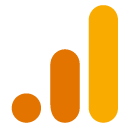
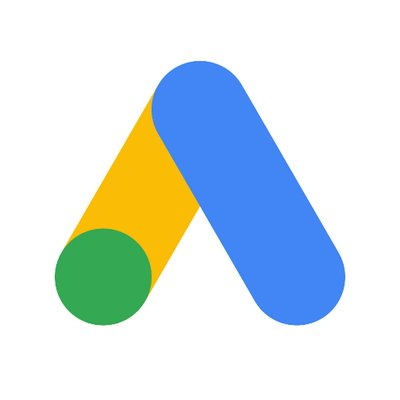
อัปเดตล่าสุด: 2021-03-17
Google Analytics สำหรับ Firebase คืออะไร
Google Analytics คือโซลูชันการวัดแอปฟรีที่ให้ข้อมูลเชิงลึกเกี่ยวกับการใช้งานแอปและการมีส่วนร่วมของผู้ใช้
การรายงานแบบไม่จำกัด
Analytics มอบการรายงานแบบไม่จำกัดสำหรับเหตุการณ์ที่แตกต่างกันสูงสุด 500 รายการ
การสร้าง Conversion
คุณสามารถทําเครื่องหมายเหตุการณ์ 30 รายการจาก 500 รายการเหล่านี้เป็น Conversion ซึ่งมีประโยชน์สําหรับการทําแคมเปญโฆษณา Google เนื่องจากคุณสามารถสร้างแคมเปญโฆษณาที่เพิ่มประสิทธิภาพเพื่อ Conversion เหล่านี้ได้
การแบ่งกลุ่มเป้าหมาย
คุณกำหนดกลุ่มเป้าหมายได้เองในคอนโซล Firebase ตามข้อมูลอุปกรณ์ เหตุการณ์ที่กำหนดเอง หรือพร็อพเพอร์ตี้ผู้ใช้ กลุ่มเป้าหมายเหล่านี้ใช้กับฟีเจอร์ Firebase อื่นๆ ได้เมื่อกำหนดเป้าหมายฟีเจอร์ใหม่หรือข้อความแจ้งเตือน
Google Ads คืออะไร
Google Ads (เดิมคือ Google AdWords และ Google AdWords Express) เป็นโซลูชันการโฆษณาออนไลน์ที่ธุรกิจใช้เพื่อโปรโมตผลิตภัณฑ์และบริการของตนใน Google Search, YouTube และเว็บไซต์อื่นๆ ทั่วทั้งเว็บ นอกจากนี้ Google Ads ยังอนุญาตให้ผู้ลงโฆษณาเลือกเป้าหมายที่เฉพาะเจาะจงสำหรับโฆษณาได้ด้วย เช่น การกระตุ้นการโทรหรือการเข้าชมเว็บไซต์ บัญชี Google Ads ช่วยให้ผู้ลงโฆษณากำหนดงบประมาณและการกำหนดเป้าหมายได้ตามต้องการ รวมถึงเริ่มหรือหยุดโฆษณาได้ทุกเมื่อ
สิ่งที่คุณจะได้เรียนรู้
- วิธีสร้างโปรเจ็กต์ Firebase สำหรับแอป
- วิธีสร้าง Conversion ในโปรเจ็กต์ Firebase
- วิธีสร้างกลุ่มเป้าหมายในโปรเจ็กต์ Firebase
- วิธีสร้างบัญชี Google Ads สำหรับแอป
- วิธีลิงก์โปรเจ็กต์ Firebase กับบัญชี Google Ads
- วิธีนําเข้า Conversion จาก Firebase ไปยัง Google Ads
- วิธีนําเข้ากลุ่มเป้าหมายจาก Firebase ไปยัง Google Ads
สิ่งที่ต้องมี
- แอปที่ติดตั้ง Firebase SDK
- บัตรเครดิต (สำหรับ Google Ads)
2. วิธีสร้างโปรเจ็กต์ Firebase สำหรับแอป
- สร้างโปรเจ็กต์ Firebase: ก่อนที่จะเพิ่ม Firebase ลงในแอปได้ คุณต้องสร้างโปรเจ็กต์ Firebase เพื่อเชื่อมต่อกับแอปนั้น ไปที่ทำความเข้าใจโปรเจ็กต์ Firebase เพื่อดูข้อมูลเพิ่มเติมเกี่ยวกับโปรเจ็กต์ Firebase
- ลงทะเบียนแอปกับ Firebase: หากต้องการใช้ Firebase ในแอป Android คุณต้องลงทะเบียนแอปกับโปรเจ็กต์ Firebase การลงทะเบียนแอปมักเรียกว่า "การเพิ่ม" แอปไปยังโปรเจ็กต์
- ไปที่คอนโซล Firebase
- ที่กึ่งกลางหน้าภาพรวมโปรเจ็กต์ ให้คลิกเพิ่มแอปเพื่อเปิดเวิร์กโฟลว์การตั้งค่า
- ทําตามวิธีการซึ่งอาจแตกต่างกันไปตามว่าคุณกําลังตั้งค่าแอป Android หรือ iOS จากนั้นคลิกลงทะเบียนแอป
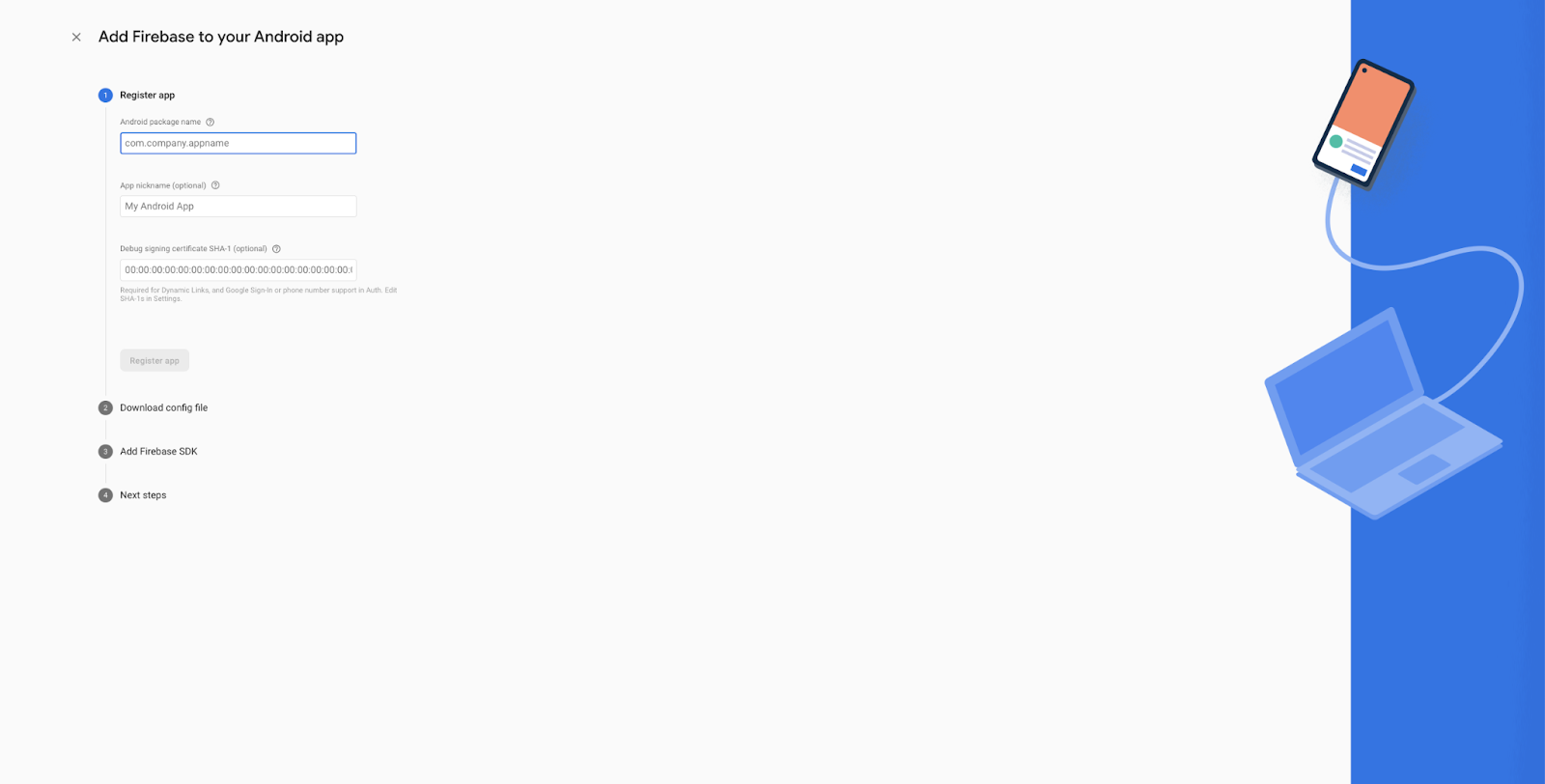
- เพิ่มไฟล์การกำหนดค่า Firebase: ดาวน์โหลดไฟล์การกำหนดค่าจากขั้นตอนการตั้งค่าและติดตั้งตามวิธีการสำหรับ Android หรือ iOS
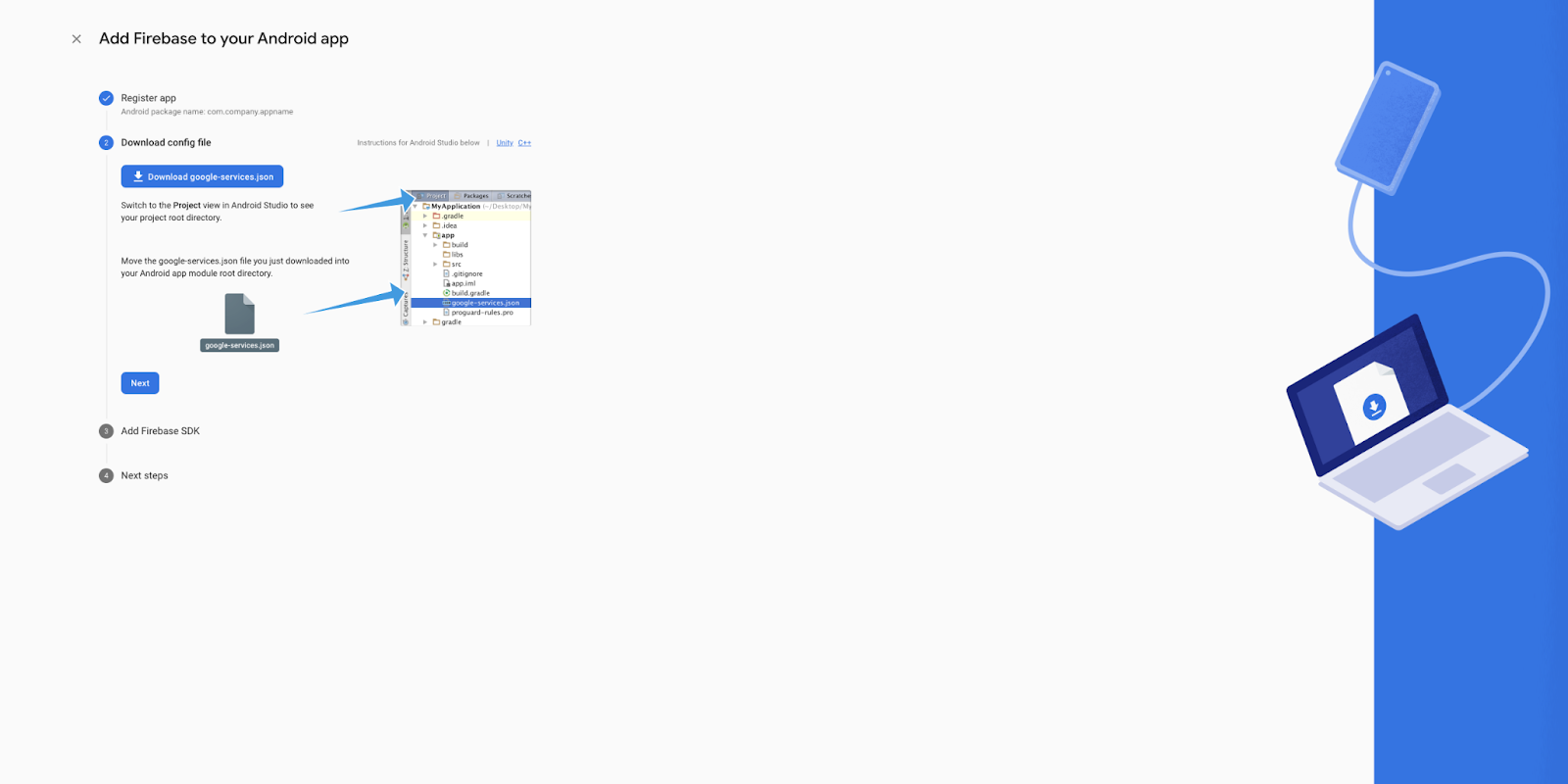
- เพิ่ม Firebase SDK ลงในแอป: อย่าลืมติดตั้งใช้งาน SDK ของ Google Analytics สําหรับ Firebase โดยเฉพาะ วิซาร์ดการตั้งค่าจะมีวิธีการแยกต่างหากสำหรับ Android และ iOS นอกจากนี้ ยังมีให้ใช้งานในเว็บไซต์สำหรับนักพัฒนาซอฟต์แวร์ Firebase ด้วย
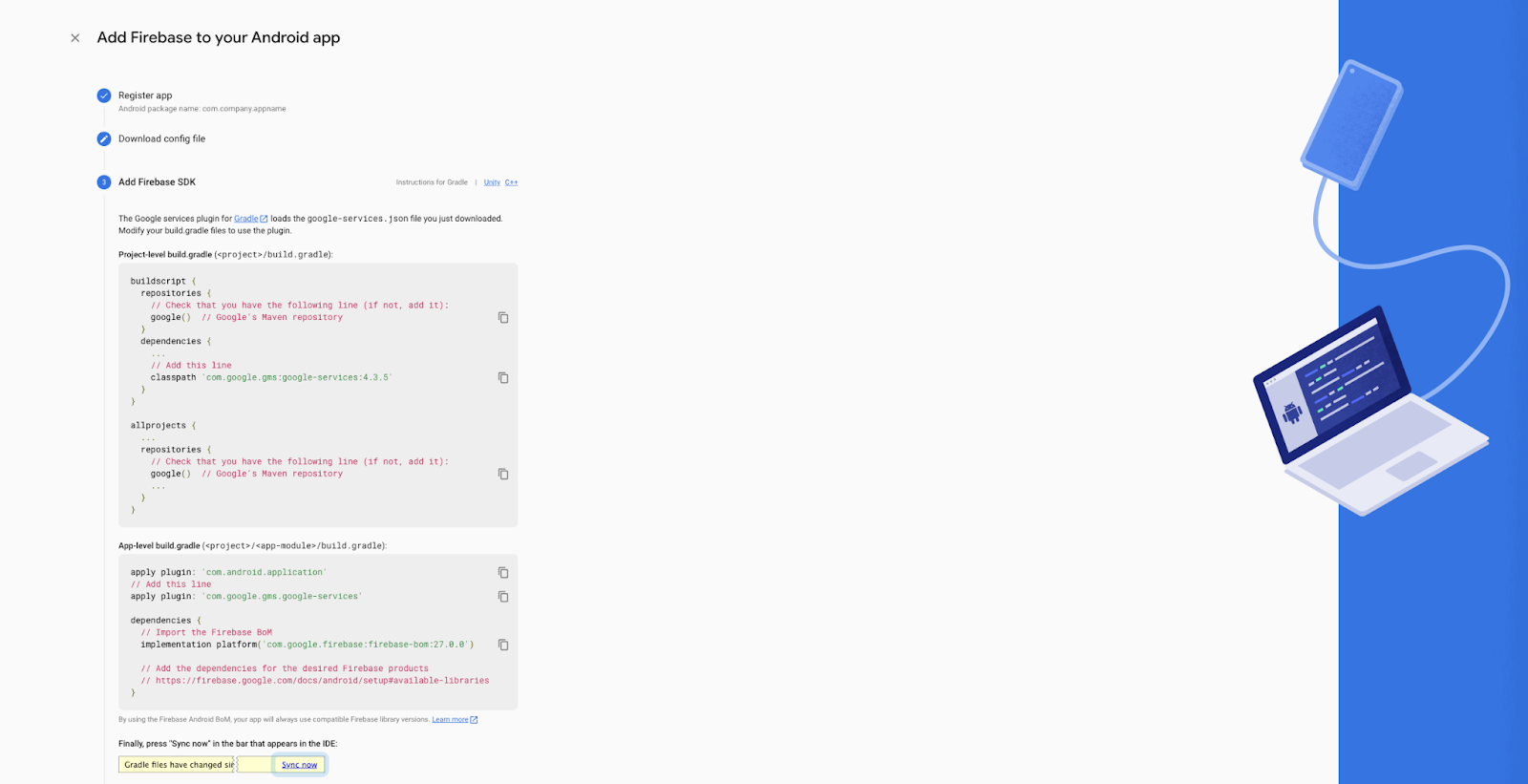
3. วิธีสร้าง Conversion ในโปรเจ็กต์ Firebase สำหรับแอป
- เริ่มบันทึกเหตุการณ์: SDK ของ Google Analytics สําหรับ Firebase จะบันทึกเหตุการณ์บางอย่างโดยอัตโนมัติให้คุณ หากต้องการเพิ่มเหตุการณ์ที่กําหนดเอง ให้ใช้วิธี logEvent
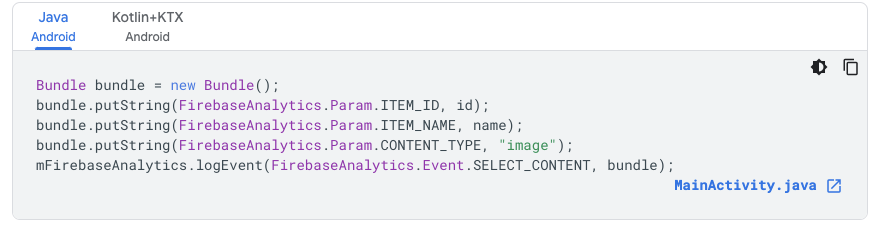
- (ไม่บังคับ) คุณเปิดใช้การบันทึกแบบละเอียดเพื่อตรวจสอบการบันทึกเหตุการณ์โดย SDK ได้ เพื่อช่วยยืนยันว่าระบบบันทึกเหตุการณ์อย่างถูกต้อง ซึ่งรวมถึงเหตุการณ์ที่บันทึกโดยอัตโนมัติและด้วยตนเอง

- (ไม่บังคับ) ใช้ DebugView เพื่อดูข้อมูลเหตุการณ์ดิบที่แอปบันทึกไว้ในอุปกรณ์พัฒนาซอฟต์แวร์แบบเกือบเรียลไทม์
- เปิดใช้โหมดแก้ไขข้อบกพร่อง
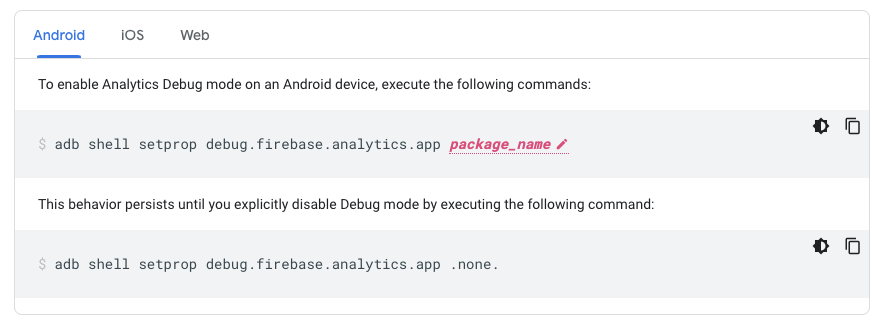
- ไปที่ DebugView ในอินเทอร์เฟซ Firebase ซึ่งอยู่ในส่วน Analytics ของการนำทางด้านซ้าย
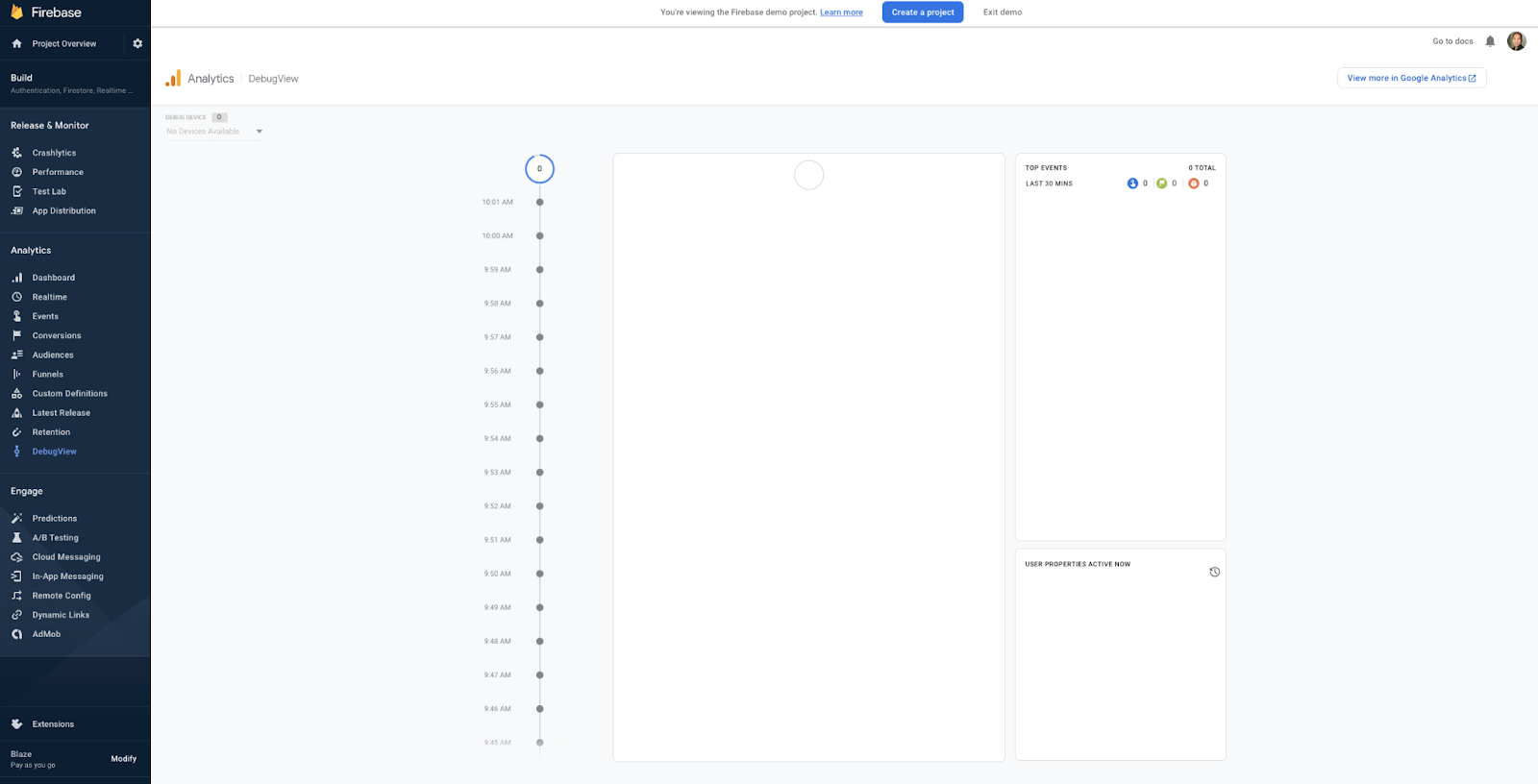
- ทําเครื่องหมายเหตุการณ์ที่สําคัญที่สุดเป็น Conversion
- ไปที่หน้ากิจกรรม
- ระบุเหตุการณ์ที่ต้องการตั้งค่าเป็น Conversion
- เปิด/ปิด "ทําเครื่องหมายเป็น Conversion" สําหรับเหตุการณ์เหล่านั้น
- *เมื่อลิงก์โปรเจ็กต์ Firebase และ Google Analytics กับ Google Ads แล้ว Conversion จะพร้อมใช้งานใน Google Ads เพื่อนำเข้า
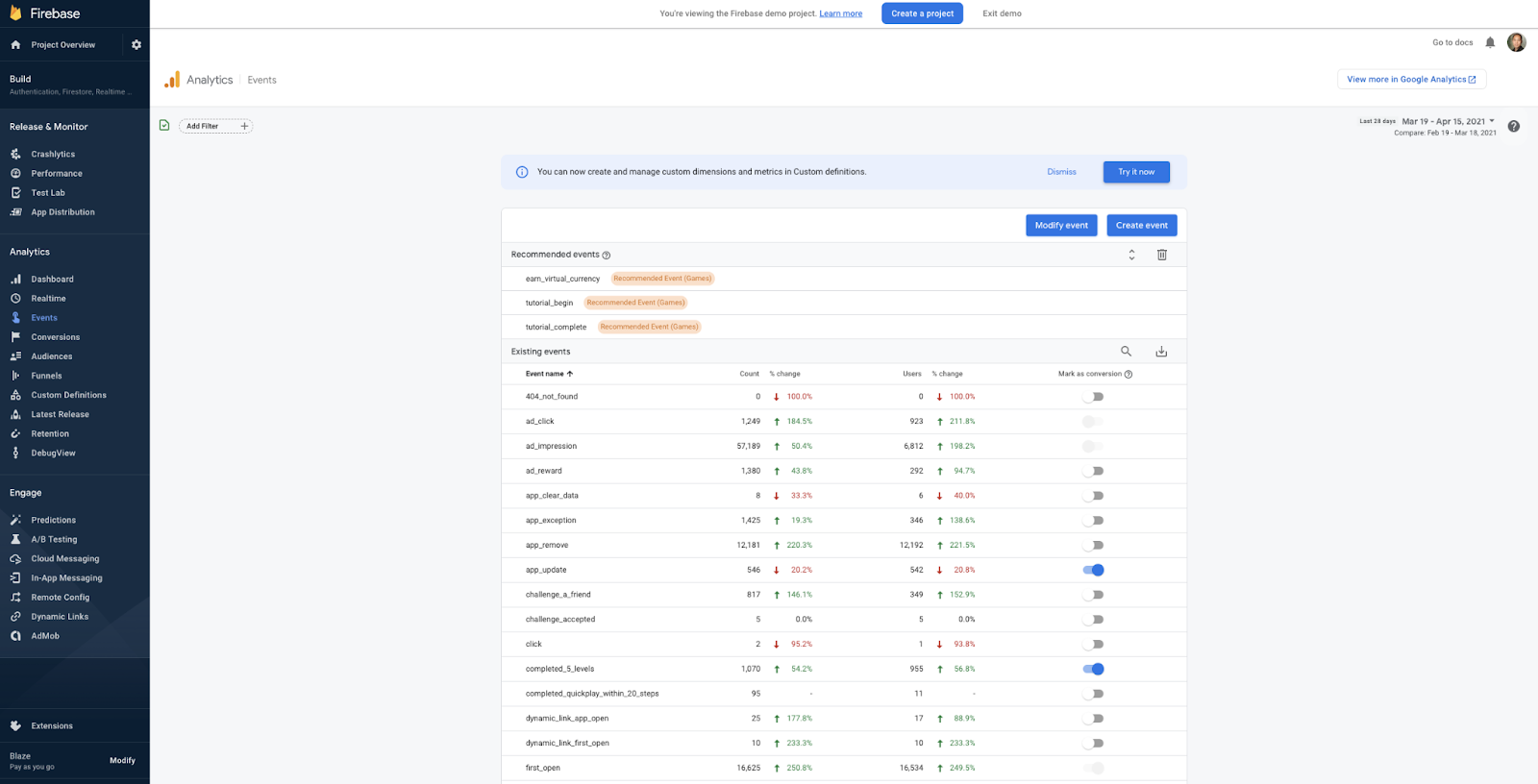
4. วิธีสร้างกลุ่มเป้าหมายในโปรเจ็กต์ Firebase สำหรับแอป
- ไปที่กลุ่มเป้าหมาย ซึ่งอยู่ภายใต้ Analytics ในอินเทอร์เฟซ Firebase
- *หมายเหตุ: เครื่องมือสร้างกลุ่มเป้าหมายเดียวกันนี้ยังใช้ได้ในพร็อพเพอร์ตี้ Google Analytics 4 ที่ลิงก์ด้วย คลิก "ดูเพิ่มเติมใน Google Analytics" แล้วค้นหากลุ่มเป้าหมายในรายการเมนูกําหนดค่า
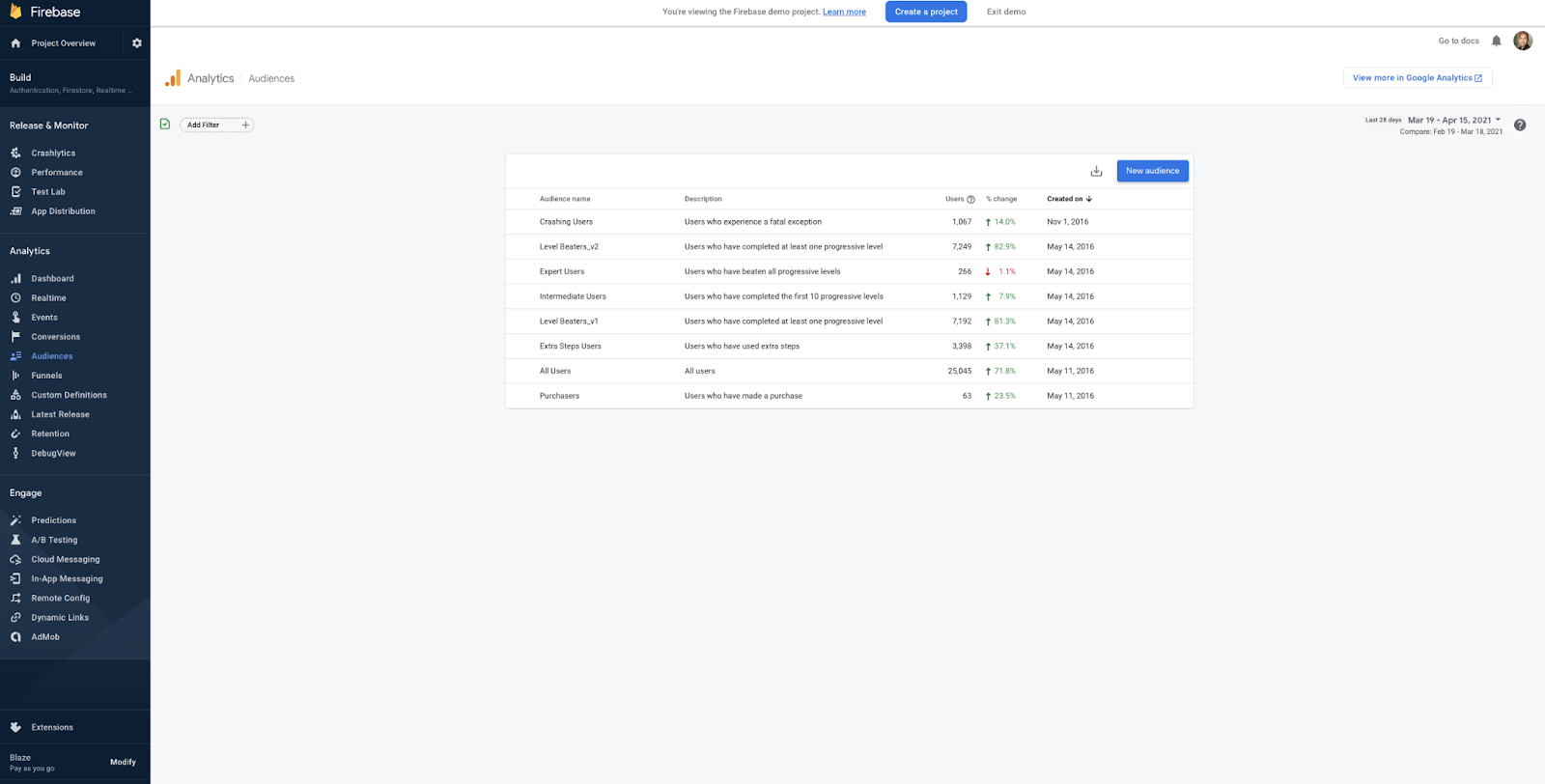
- เลือกตัวเลือกใดตัวเลือกหนึ่งจาก 3 ตัวเลือกในการสร้างกลุ่มเป้าหมาย
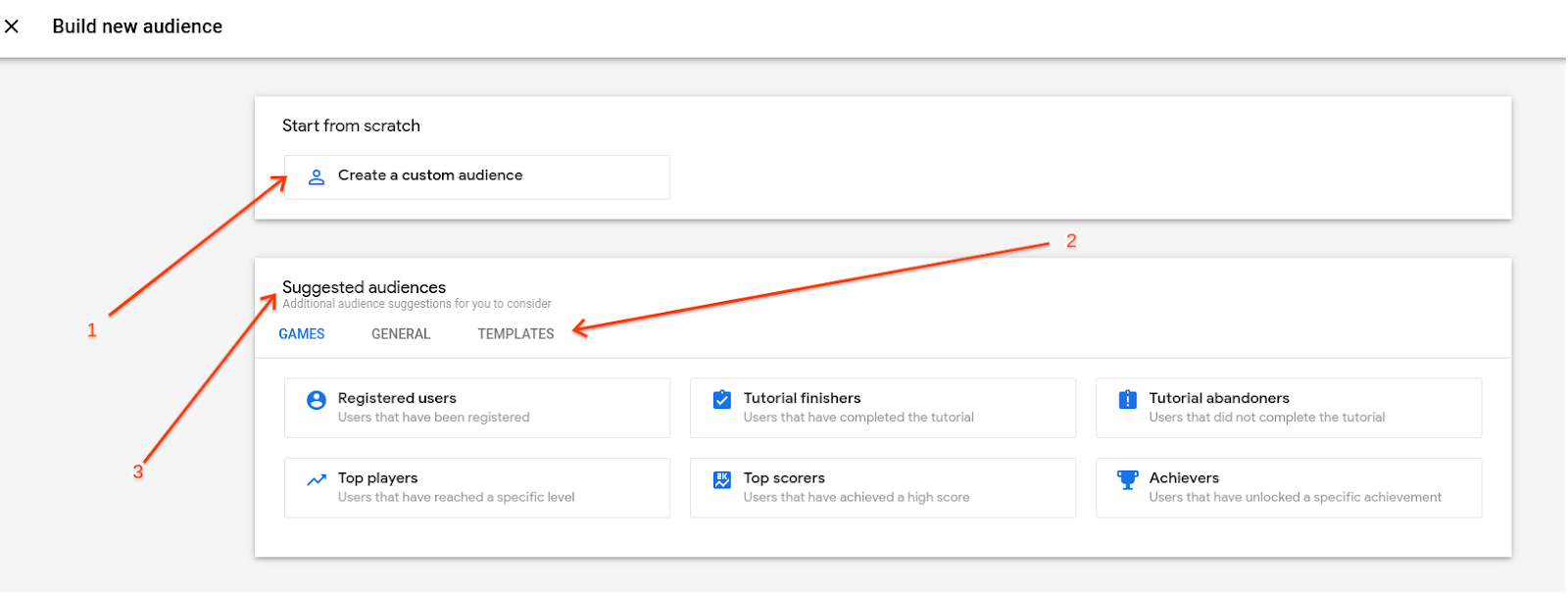
- สร้างกลุ่มเป้าหมายใหม่โดยกำหนดพารามิเตอร์ทั้งหมดเอง
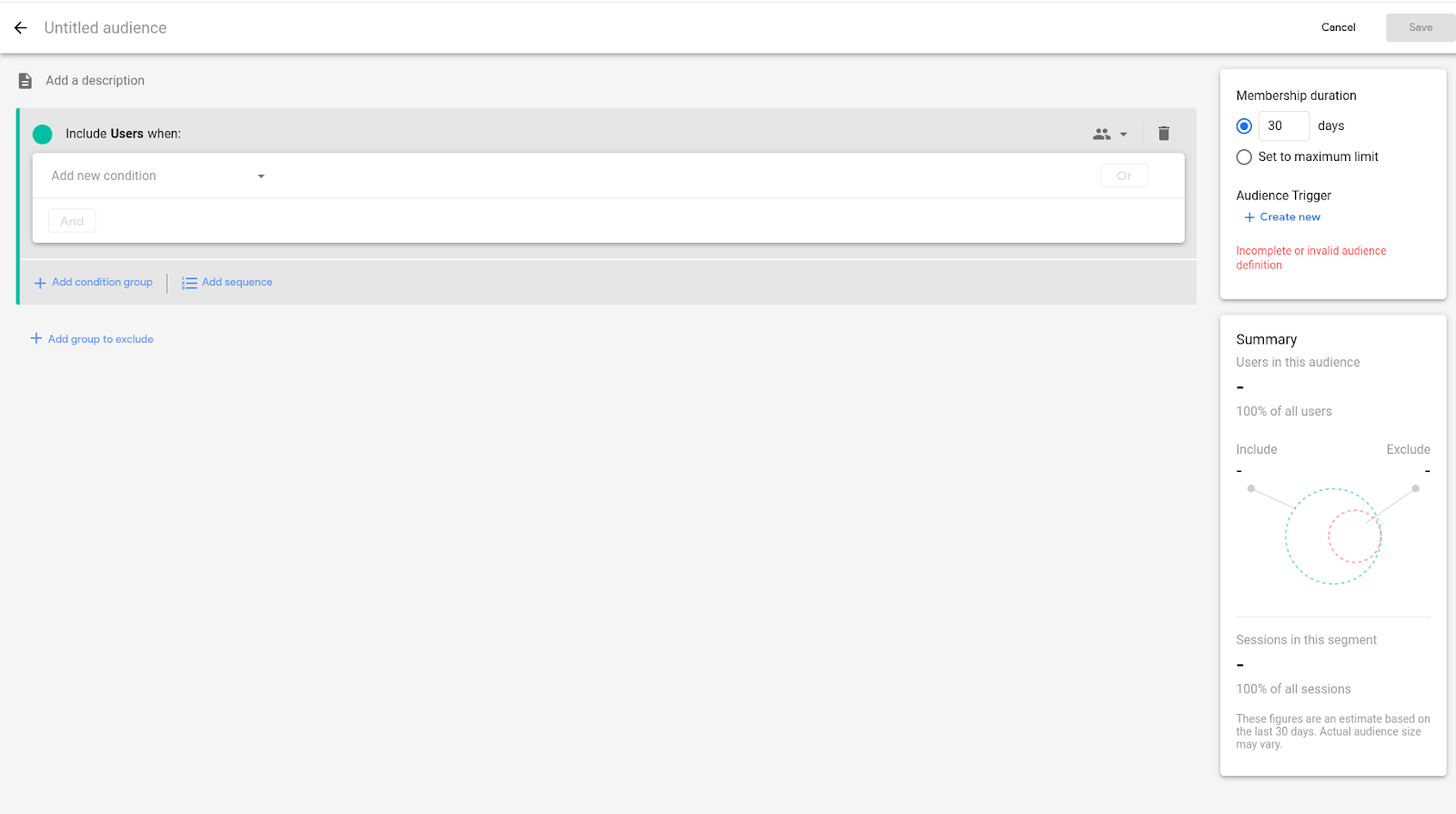
- ใช้เทมเพลตและแก้ไขพารามิเตอร์ที่มีอยู่
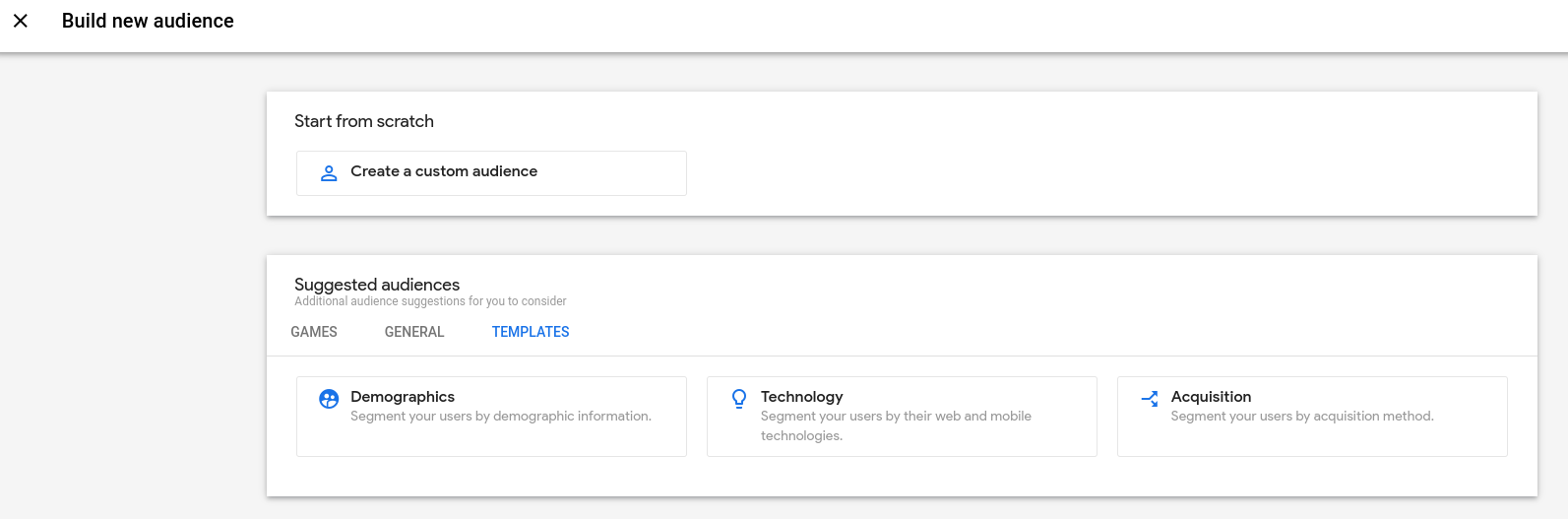
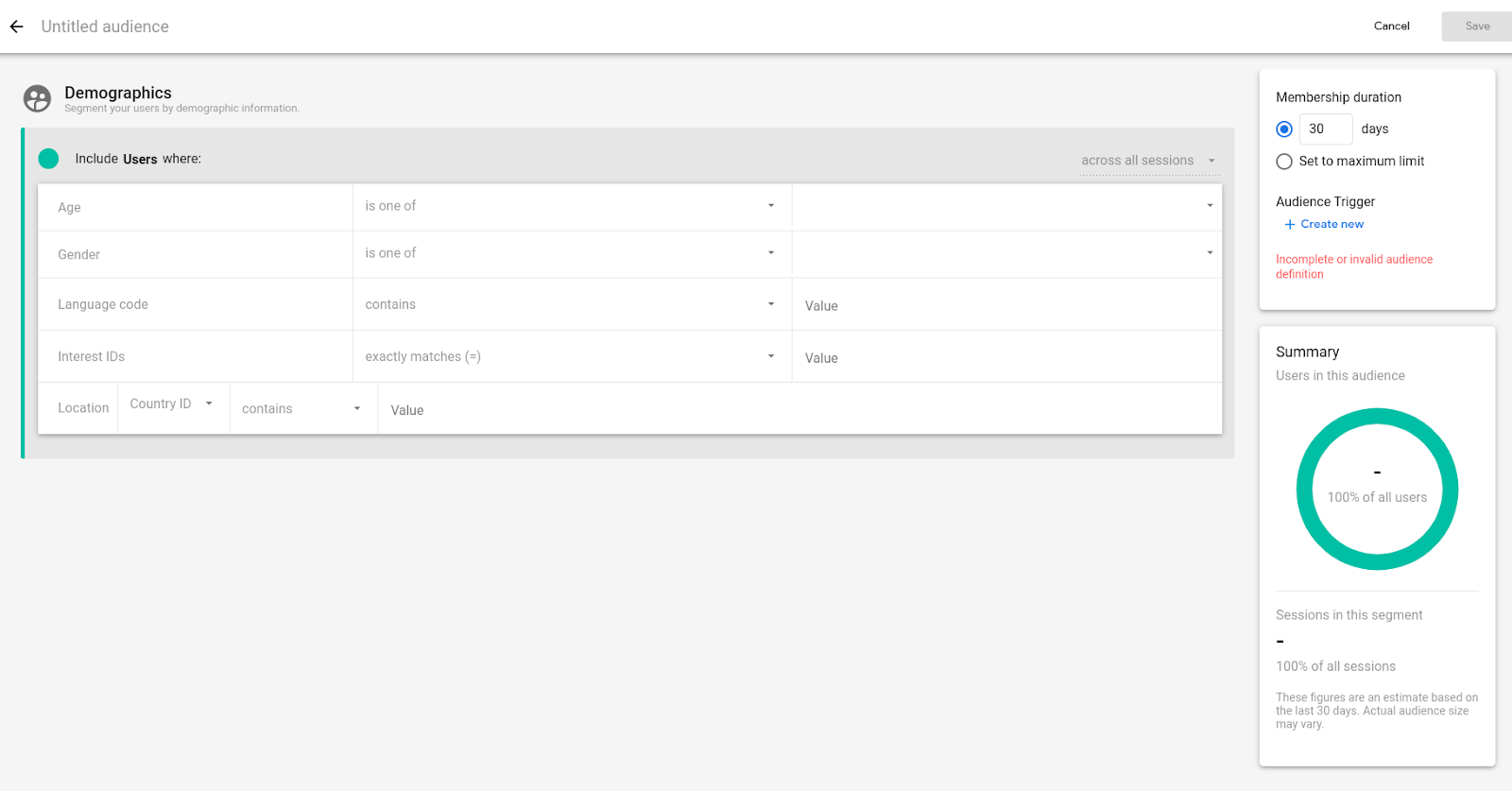
- เลือกกลุ่มเป้าหมายที่แนะนำ คุณจะใช้กลุ่มเป้าหมายนี้ตามที่เป็นอยู่ หรือแก้ไขให้เหมาะกับความต้องการก็ได้
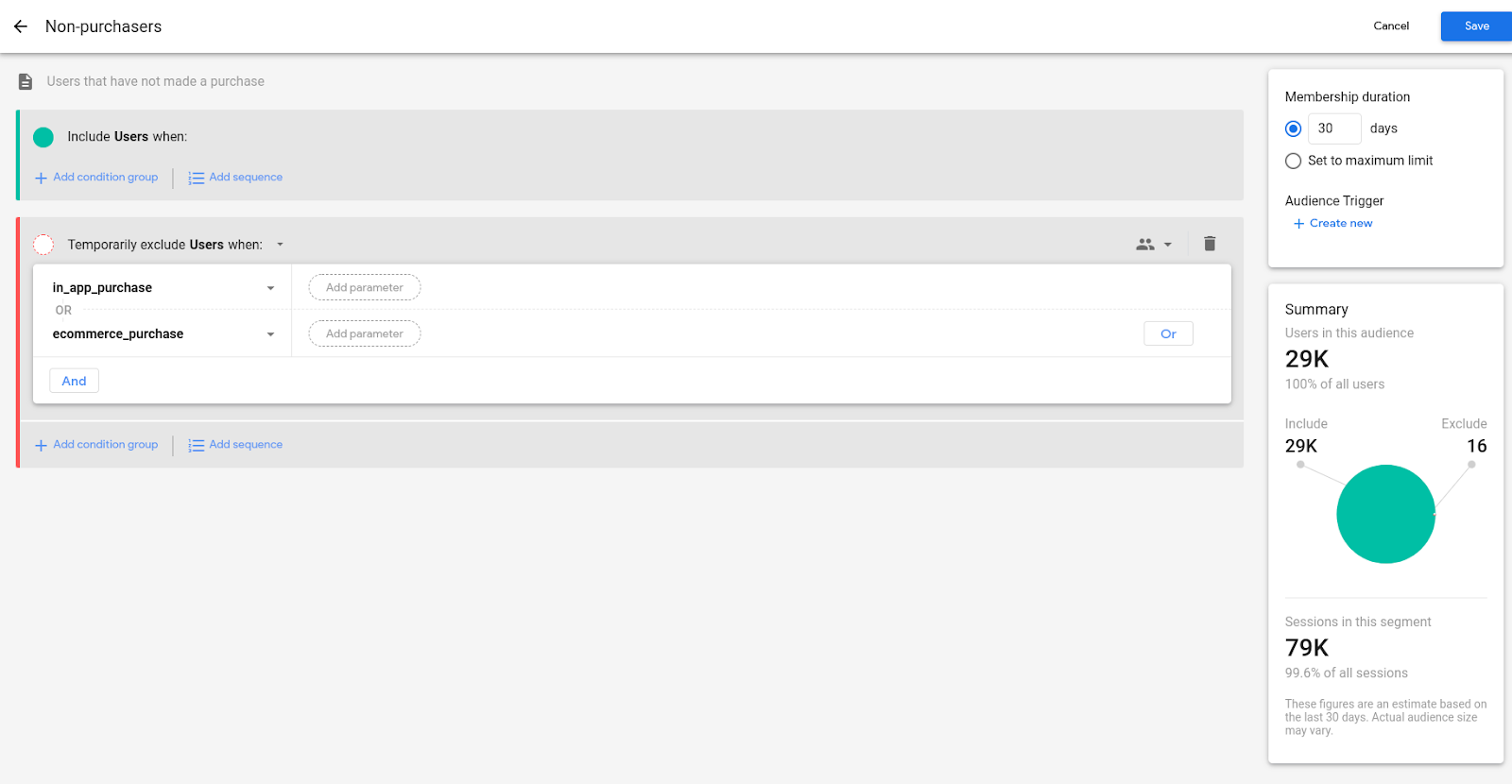
หมายเหตุ: ตอนนี้เราจะหยุดใช้ Firebase และเปลี่ยนไปใช้ Google Ads แต่เราจะกลับมาลิงก์ 2 บัญชีนี้ในอีกสักครู่
5. วิธีสร้างบัญชี Google Ads
วิธีการ
- ไปที่ https://ads.google.com/ เพื่อเข้าสู่ Google Ads แล้วคลิกเริ่มเลย
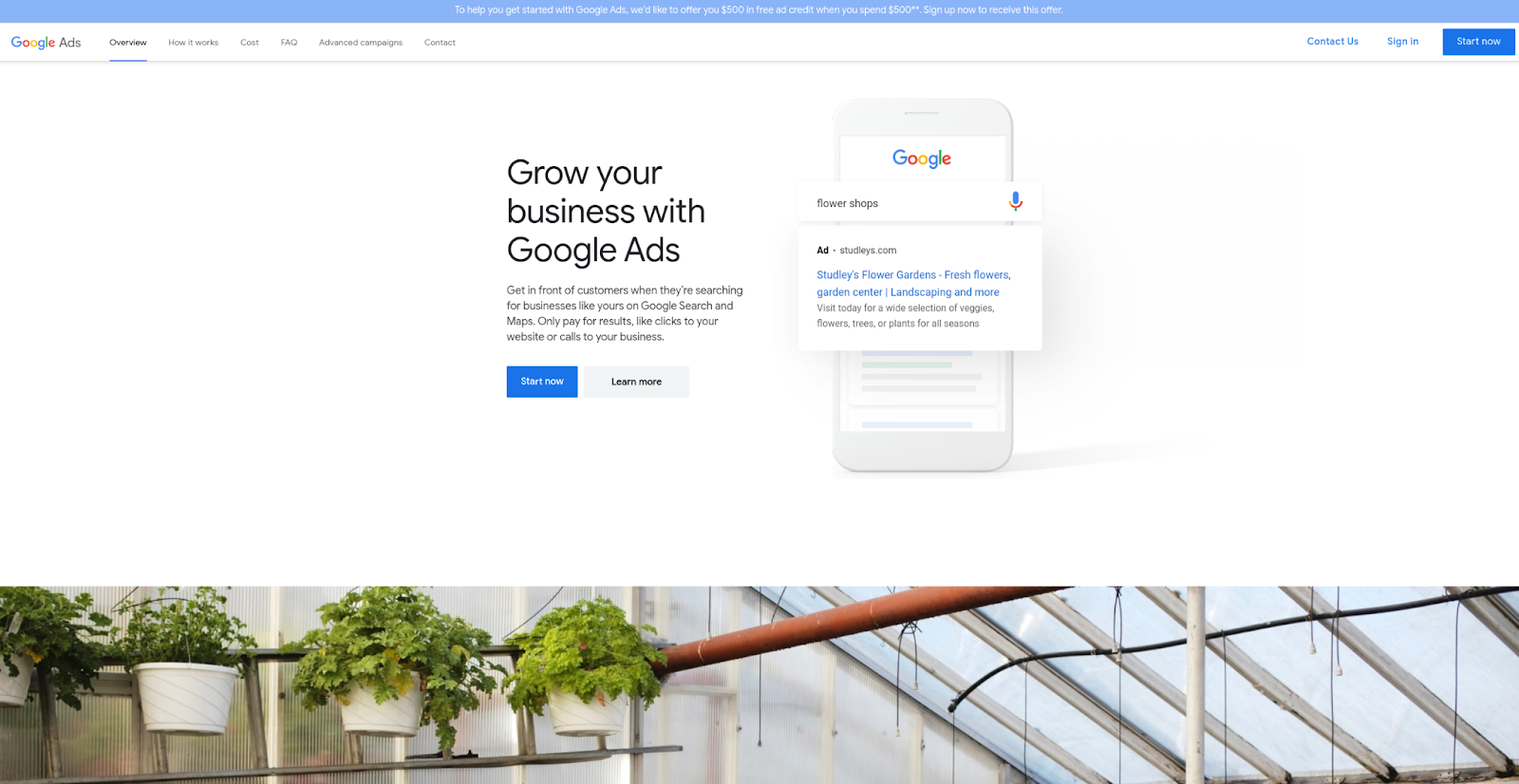
- ลงชื่อเข้าใช้บัญชี Google ที่มีอยู่ หรือสร้างบัญชีใหม่
- หากมีบัญชี Google แล้ว (หรือก็คือคุณใช้ผลิตภัณฑ์อื่นของ Google เช่น Gmail อยู่แล้ว) ให้ป้อนที่อยู่อีเมลและรหัสผ่าน Google แล้วคลิกลงชื่อเข้าใช้
- หากคุณไม่มีบัญชี Google หรือต้องการใช้ที่อยู่อีเมลอื่นในการลงชื่อเข้าใช้ เพียงคลิกสร้างบัญชีที่ด้านล่างสุดของหน้าจอและทำตามวิธีการเพื่อสร้างและยืนยันบัญชี Google ใหม่
- หากบัญชี Google นี้มีบัญชี Google Ads อยู่แล้ว ให้ทำดังนี้
- คุณจะเห็นรายการบัญชีที่ใช้ได้ คุณเลือกได้หากต้องการ แล้วข้ามขั้นตอนที่เหลือ
- หรือคลิกบัญชี Google Ads ใหม่
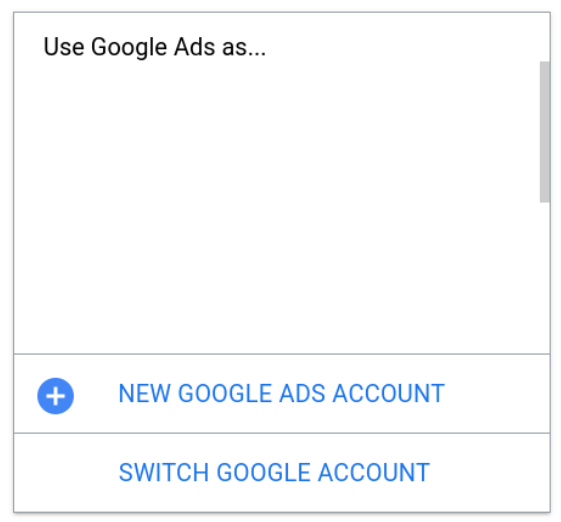
- สําหรับ App Campaign ให้คลิกเปลี่ยนเป็นโหมดผู้เชี่ยวชาญ
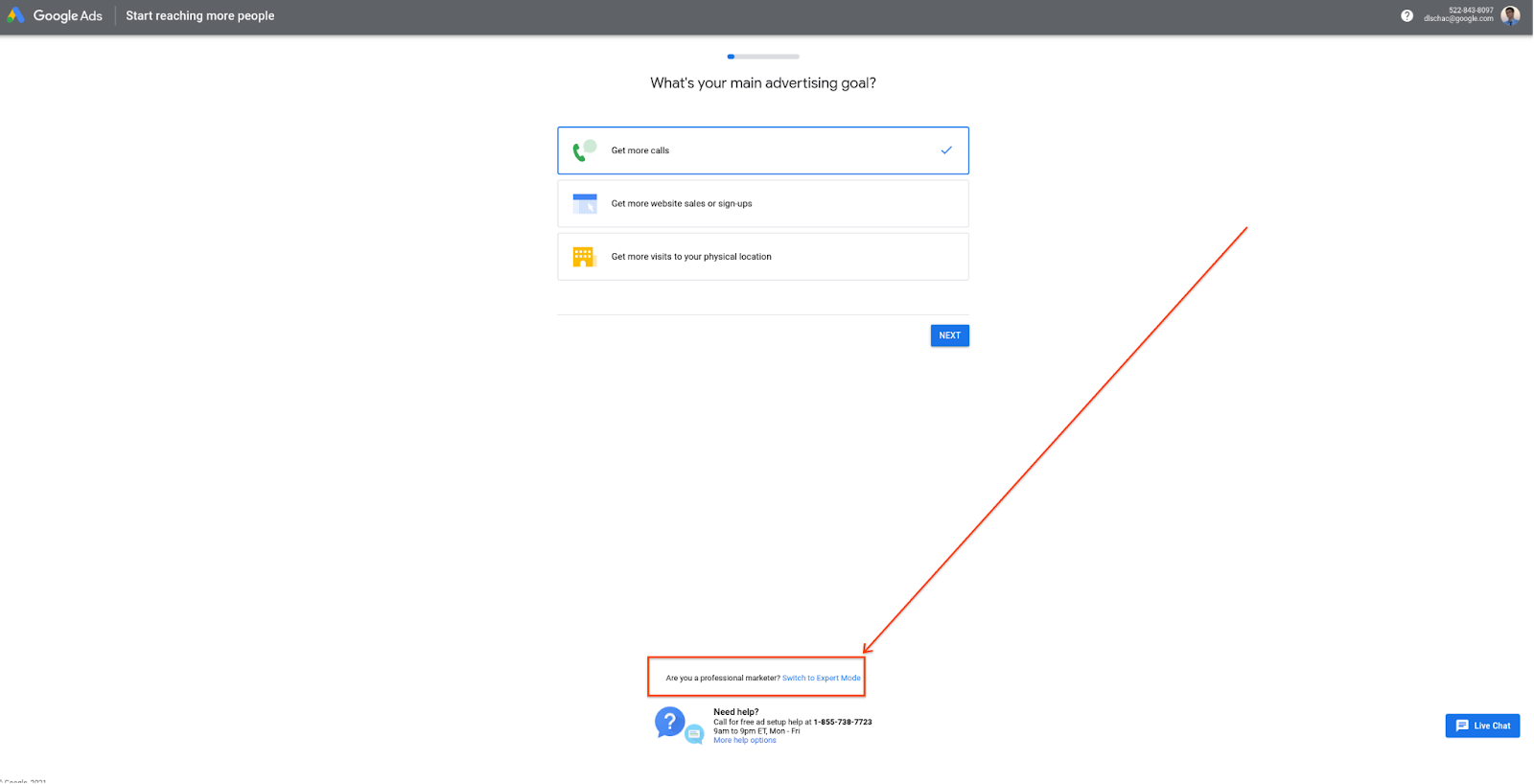
- ตอนนี้คุณจะต้องสร้าง App Campaign แรก
- คลิกการโปรโมตแอป
- ปล่อยให้การติดตั้งแอปยังคงเลือกอยู่
- เลือก Android หรือ iOS
- พิมพ์ชื่อแอปเพื่อค้นหา โปรดทราบว่าคุณต้องเปิดตัวแอปใน App Store ที่เกี่ยวข้องหากต้องการสร้างแคมเปญ ACi สำหรับแอป
- เลือกแอปของคุณ
- คลิกต่อไป
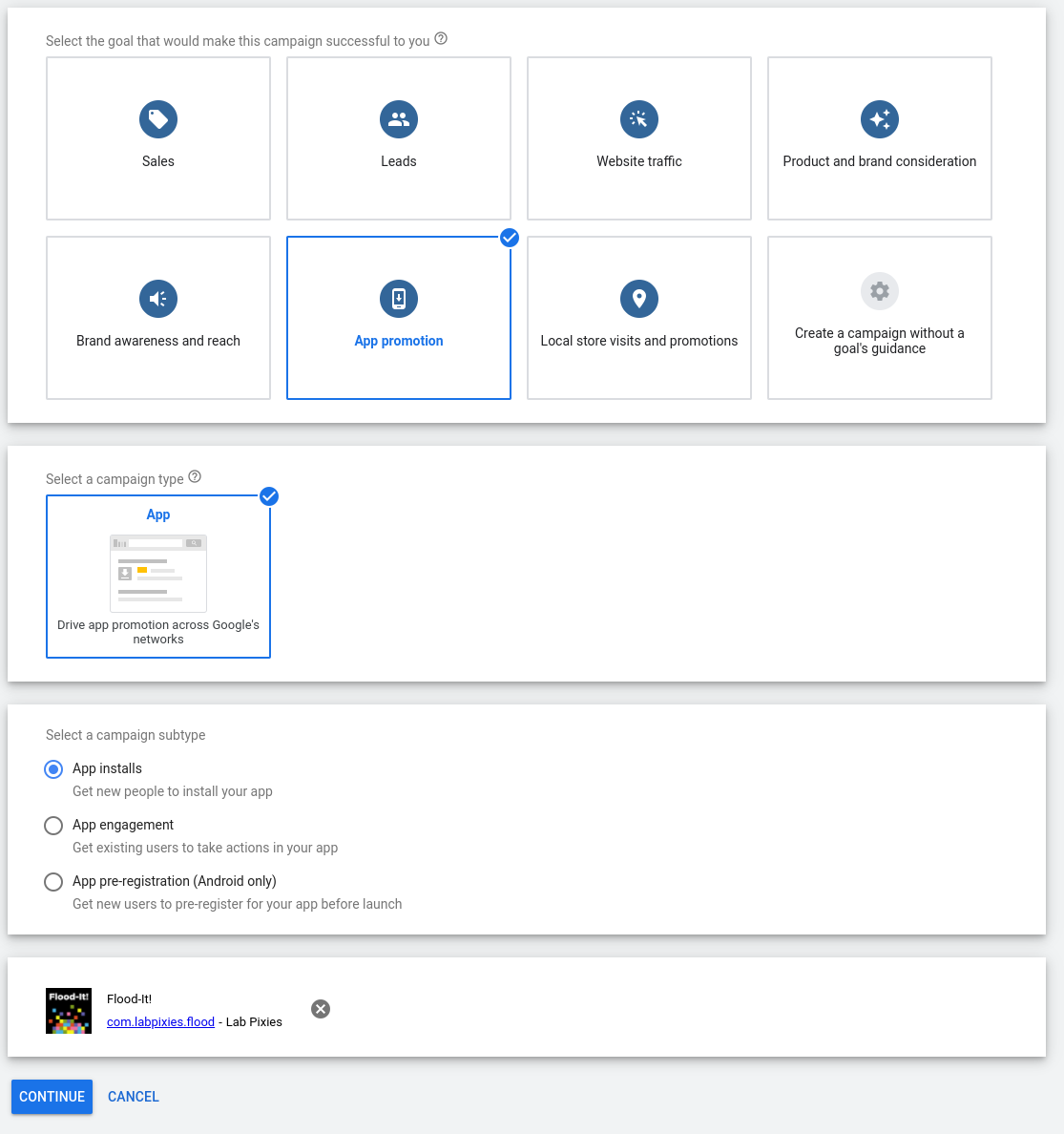
- เลือกการตั้งค่าแคมเปญ
- ตั้งชื่อแคมเปญ
- เลือกสถานที่ตั้งที่ต้องการกำหนดเป้าหมาย
- เพิ่มภาษาที่ต้องการกำหนดเป้าหมาย
- ป้อนงบประมาณ
- เลือก "ปริมาณการติดตั้ง" ไว้ - โปรดทราบว่าไม่จำเป็นต้องใช้ GA4F ในการสร้างแคมเปญ Android ACi tCPI (หรือ Conversion สูงสุด) เนื่องจากระบบจะนำเข้าการติดตั้งจาก Google Play โดยอัตโนมัติ แต่คุณเปลี่ยนการตั้งค่านี้เป็น "เปิดครั้งแรกจาก GA4F" ได้ในภายหลัง
- เลือก "ผู้ใช้ทั้งหมด" ไว้
- ยกเลิกการเลือกกำหนดต้นทุนเป้าหมายต่อการติดตั้ง (ไม่บังคับ)
- คลิกบันทึกและดำเนินการต่อ
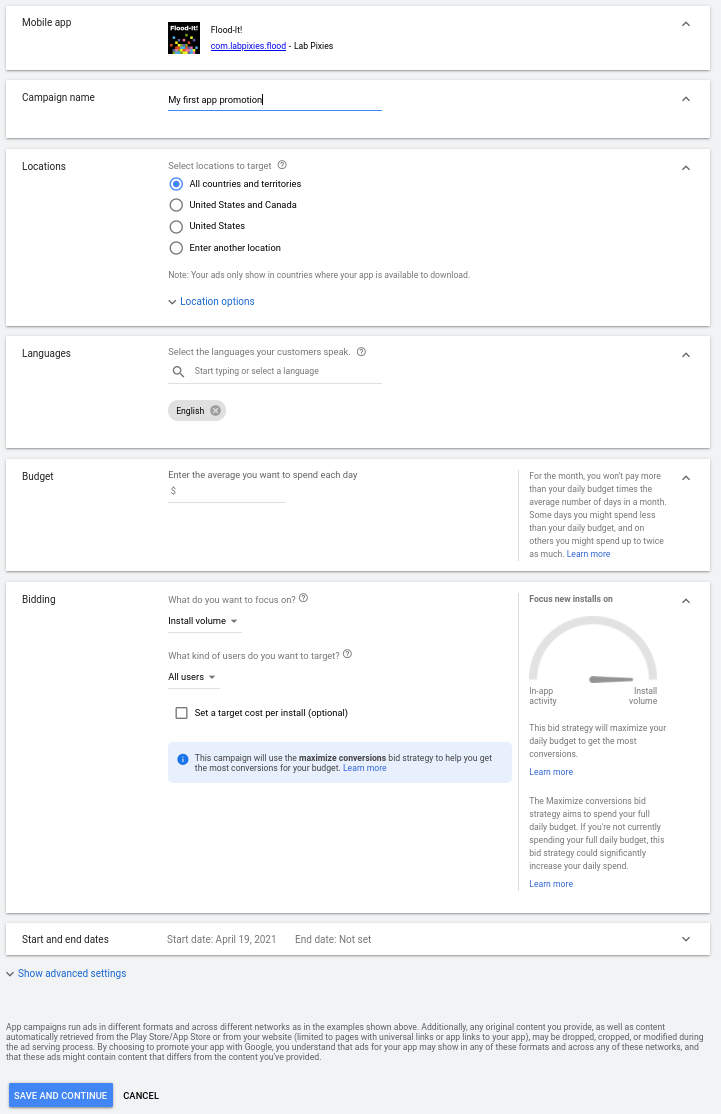
- สร้างกลุ่มโฆษณา
- ตั้งชื่อกลุ่มโฆษณาของคุณ
- เพิ่มข้อความ รูปภาพ วิดีโอ และ HTML5 ที่ต้องการใช้เป็นชิ้นงาน
- คลิกบันทึกและดำเนินการต่อ
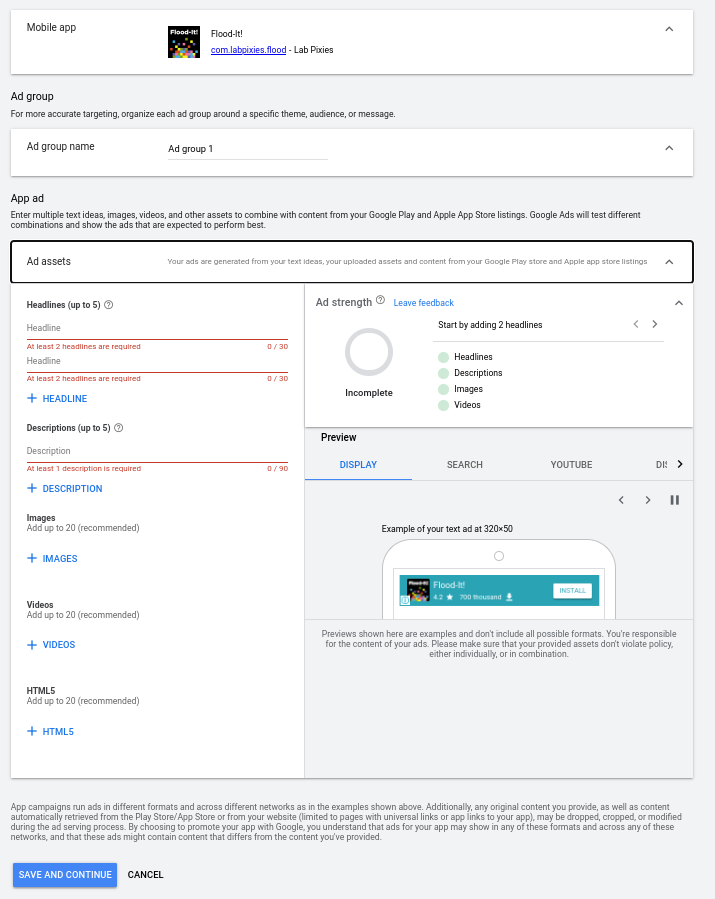
- ยืนยันข้อมูลการชำระเงิน แล้วกดส่ง
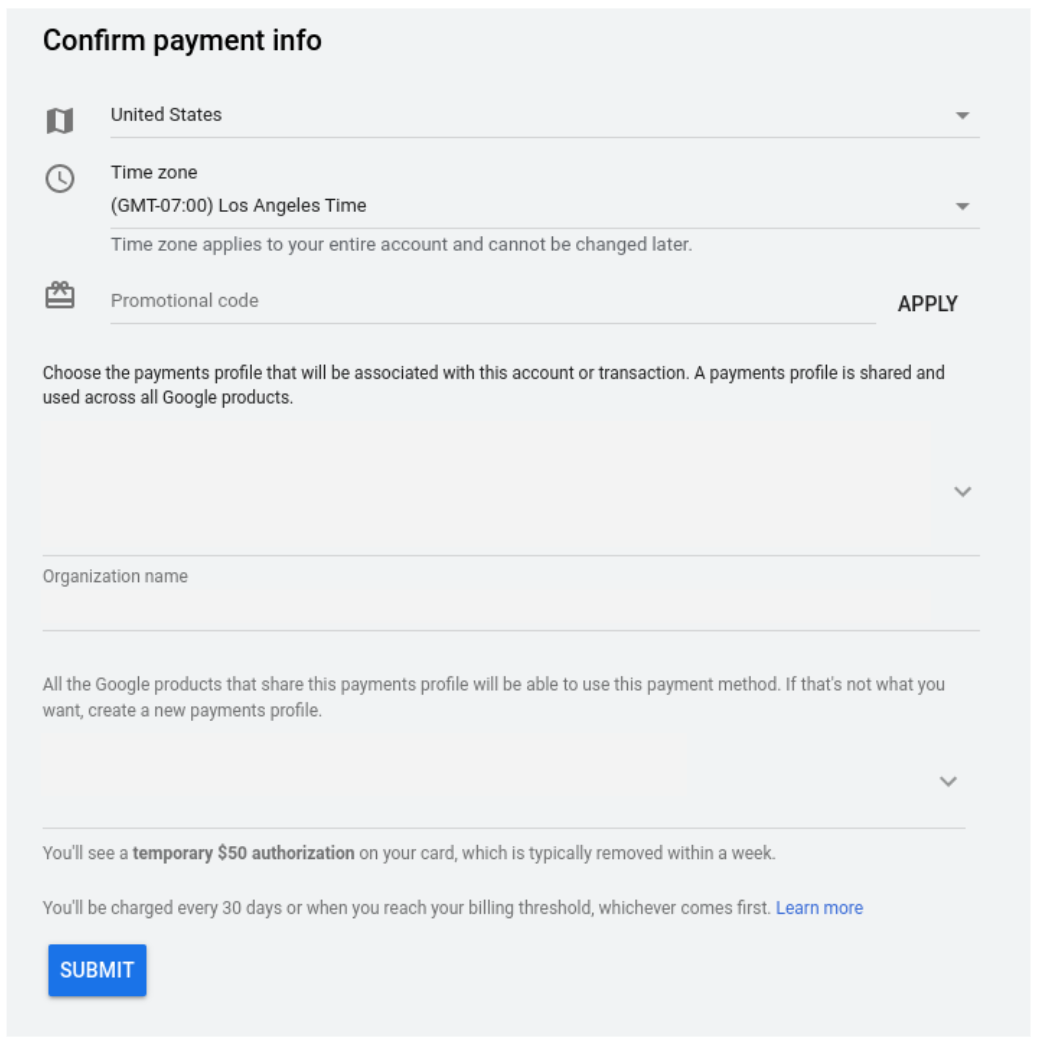
6. วิธีลิงก์โปรเจ็กต์ Firebase กับบัญชี Google Ads
ก่อนเริ่มต้น
หากต้องการลิงก์โปรเจ็กต์ Firebase กับ Google Ads โปรดใช้บัญชี Google ที่มีสิทธิ์ต่อไปนี้ หากบัญชีของคุณไม่มีสิทธิ์ ให้ขอรับความช่วยเหลือจากผู้ดูแลระบบ Firebase หรือ Google Ads
- บัญชีต้องเป็นเจ้าของโปรเจ็กต์ใน Firebase ที่คุณต้องการลิงก์
- บัญชี Google เดียวกันใน Google Ads ต้องมีสิทธิ์การเข้าถึงระดับผู้ดูแลระบบ
ดูวิธีให้สิทธิ์หรือยกเลิกสิทธิ์เข้าถึงบัญชี Google Ads ของคุณ
ลิงก์บัญชี Google Ads กับ Firebase
วิธีลิงก์บัญชี Google Ads กับโปรเจ็กต์ Firebase
- ลงชื่อเข้าใช้ Firebase
- คลิกไอคอนการตั้งค่า แล้วเลือกการตั้งค่าโปรเจ็กต์
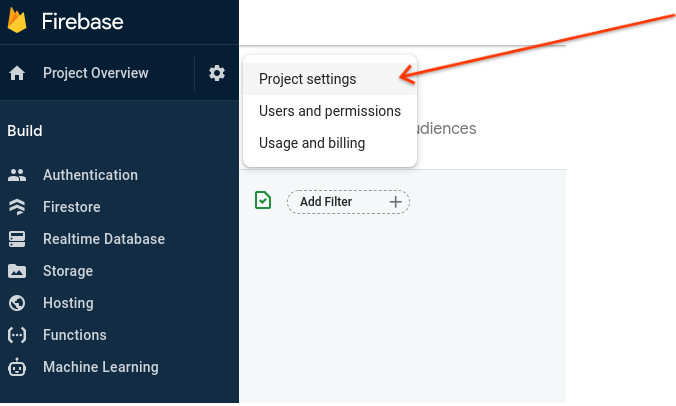
- คลิกแท็บการผสานรวมในหน้าการตั้งค่าโปรเจ็กต์
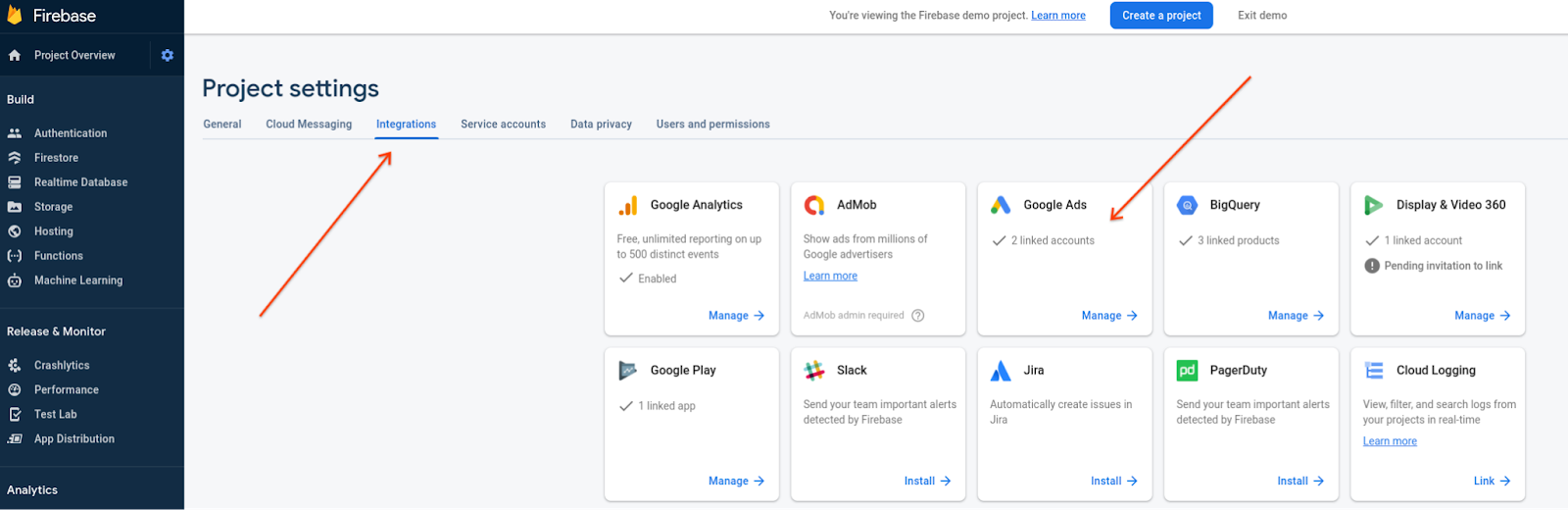
- คลิกลิงก์ในการ์ด Google Ads
- หากลิงก์บัญชี Google Ads แล้วและต้องการเพิ่มอีกบัญชีหนึ่ง ให้คลิกจัดการ
- คุณต้องมีสิทธิ์การเข้าถึงระดับผู้ดูแลระบบในบัญชี Google Ads จึงจะลิงก์ได้ หากคุณไม่มีสิทธิ์การเข้าถึงระดับผู้ดูแลระบบของบัญชีที่มีอยู่ ให้คลิกอัปเกรดและลิงก์เพื่อสร้างบัญชีใหม่ใน Google Ads
- [ไม่บังคับ] หากมีการลิงก์บัญชี Google Ads อยู่แล้วและต้องการเพิ่มบัญชีอื่น ให้คลิกลิงก์บัญชี
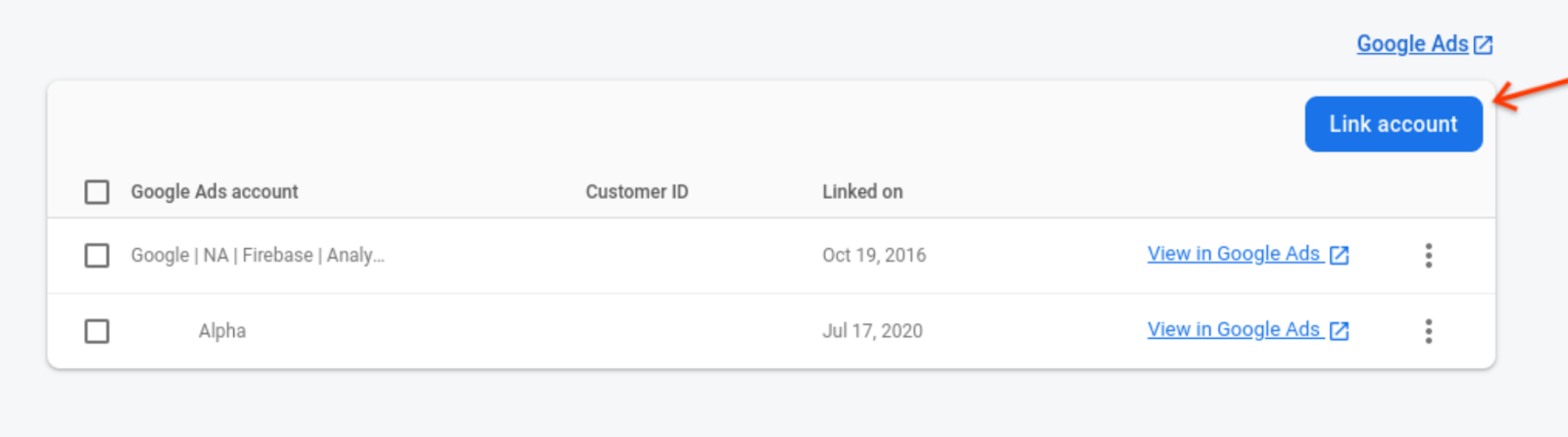
- เลือกบัญชี Google Ads ที่คุณต้องการลิงก์ แล้วคลิกลิงก์
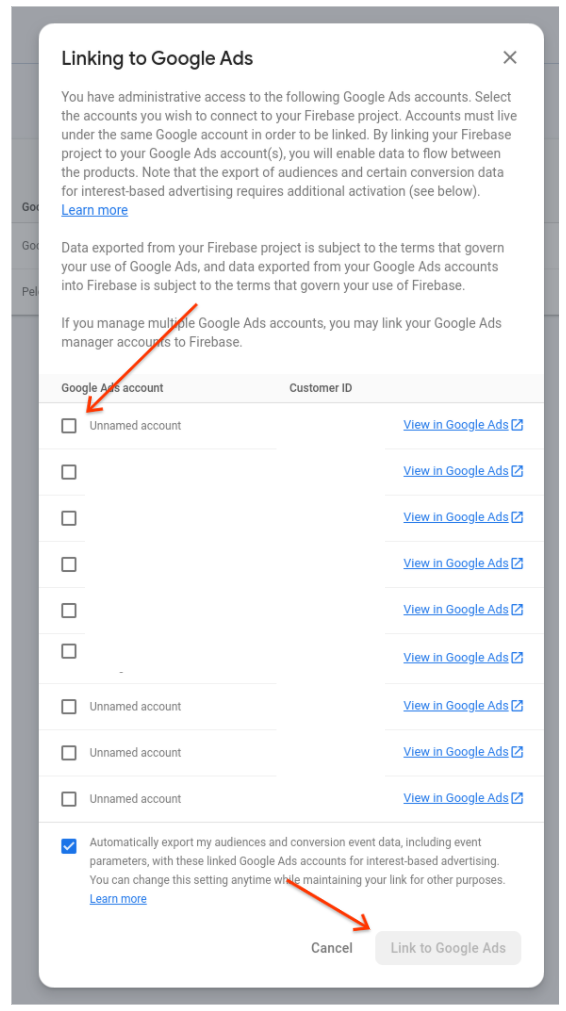
- (หากคุณได้เพิ่มบัญชี Google Ads ทั้งหมดที่ดูแลแล้ว ปุ่มลิงก์บัญชีจะจางลง)
7. วิธีนําเข้า Conversion จาก Firebase ไปยัง Google Ads
- ในบัญชี Google Ads ให้คลิกเครื่องมือและการตั้งค่าที่มุมขวาบน แล้วคลิก Conversion
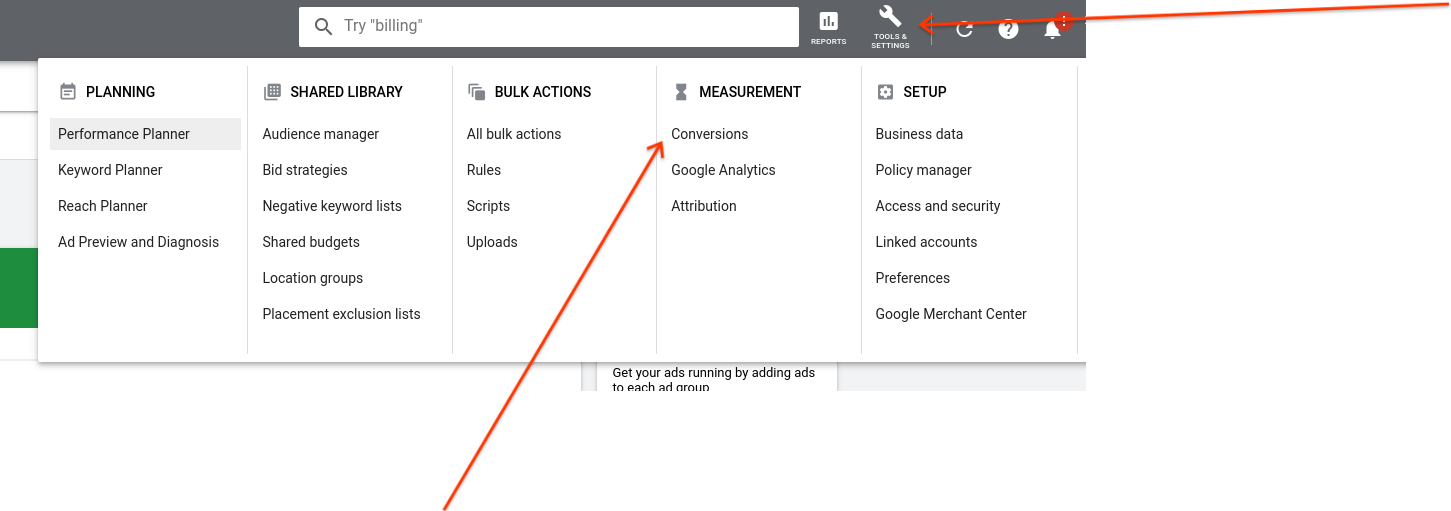
- ในแท็บการกระทำที่ถือเป็น Conversion ให้คลิกเครื่องหมาย +
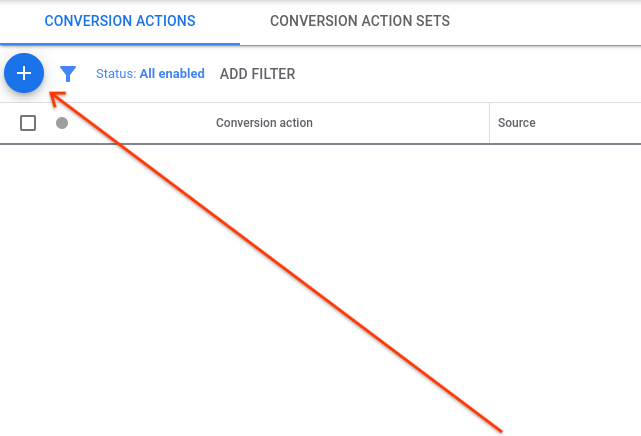
- คลิกแอป แล้วเลือกตัวเลือกพร็อพเพอร์ตี้ Google Analytics 4 (Firebase) สุดท้าย ให้คลิก "ดำเนินการต่อ"
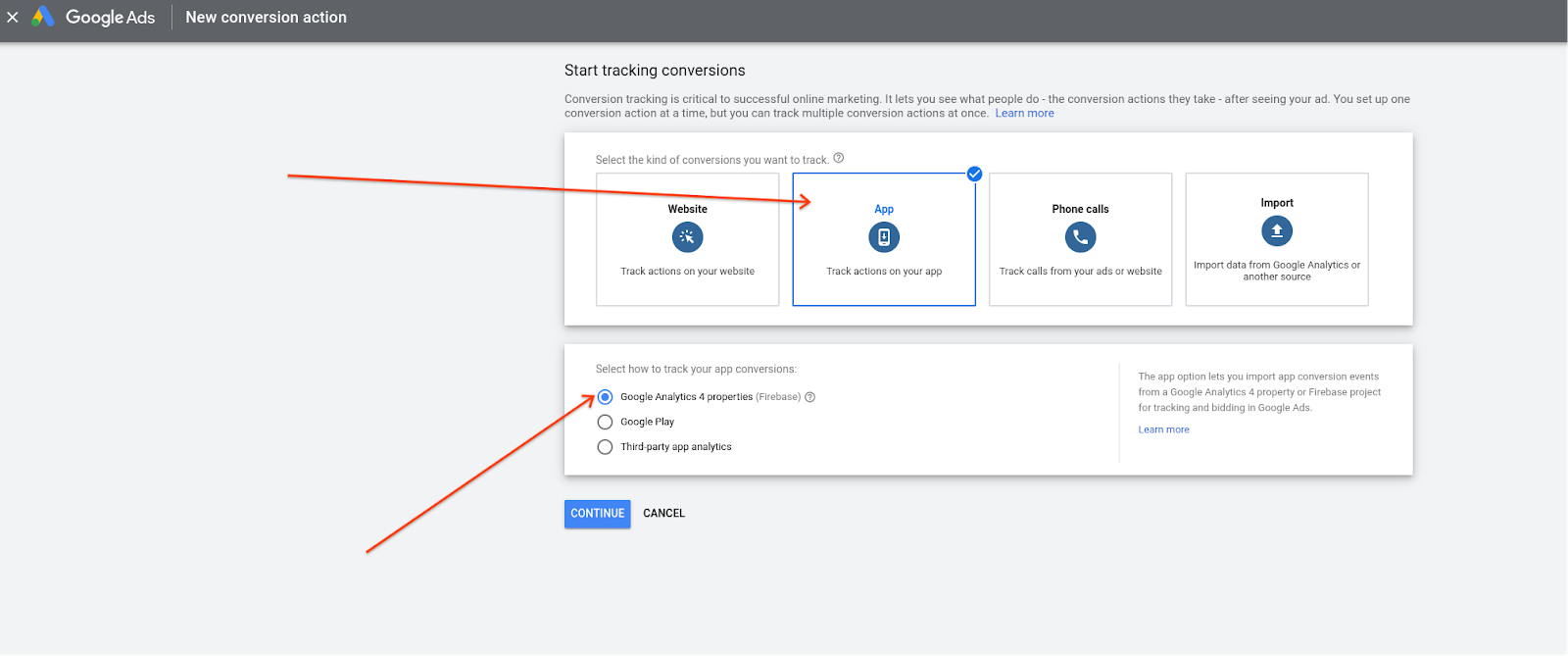
- สุดท้าย ให้เลือกช่องทําเครื่องหมายข้าง Conversion ที่ต้องการนําเข้า แล้วคลิกนําเข้าและดำเนินการต่อ
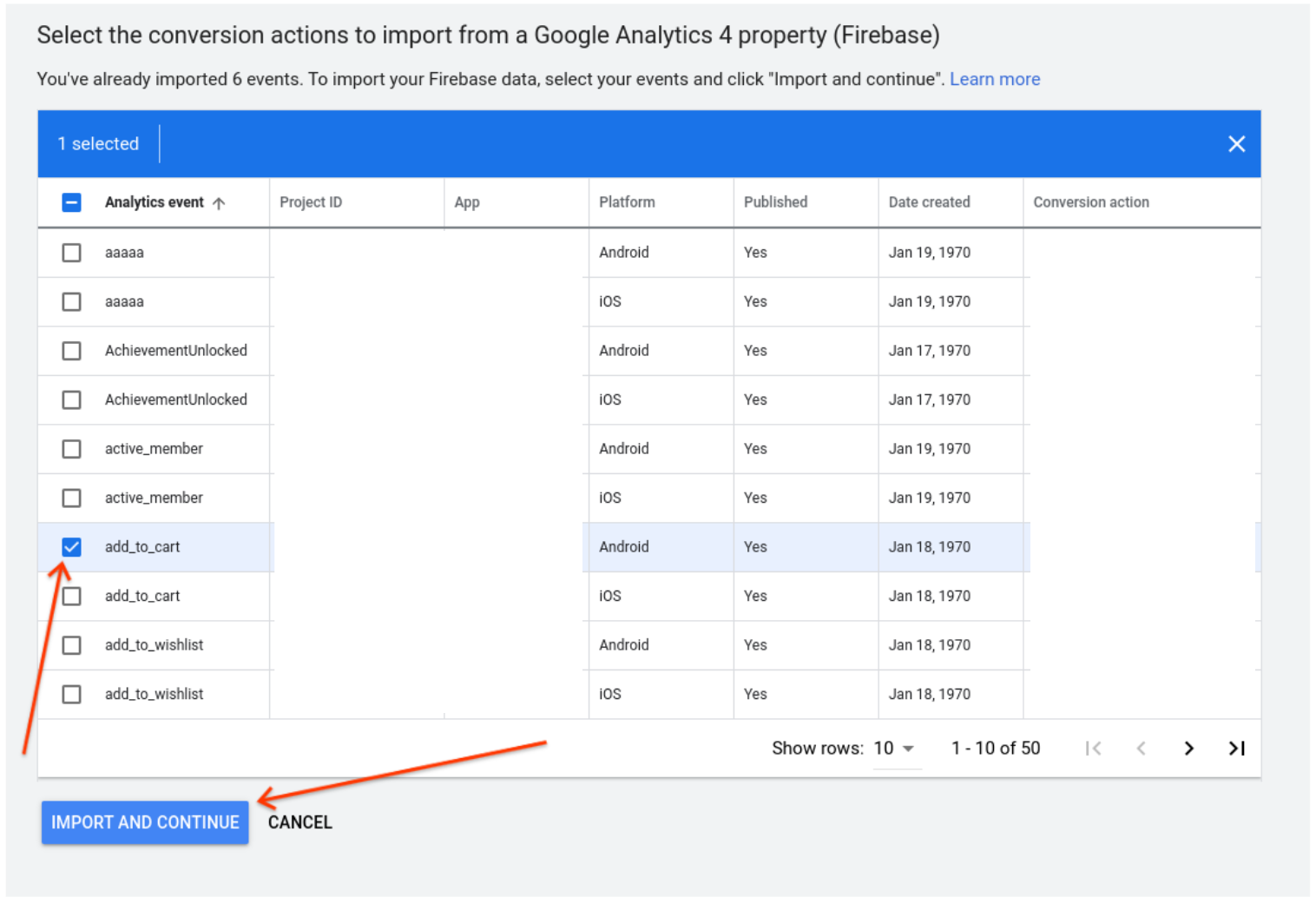
8. วิธีนําเข้ากลุ่มเป้าหมายจาก Firebase ไปยัง Google Ads
- ในบัญชี Google Ads ให้คลิกเครื่องมือและการตั้งค่าที่มุมขวาบน แล้วคลิกเครื่องมือจัดการกลุ่มเป้าหมาย
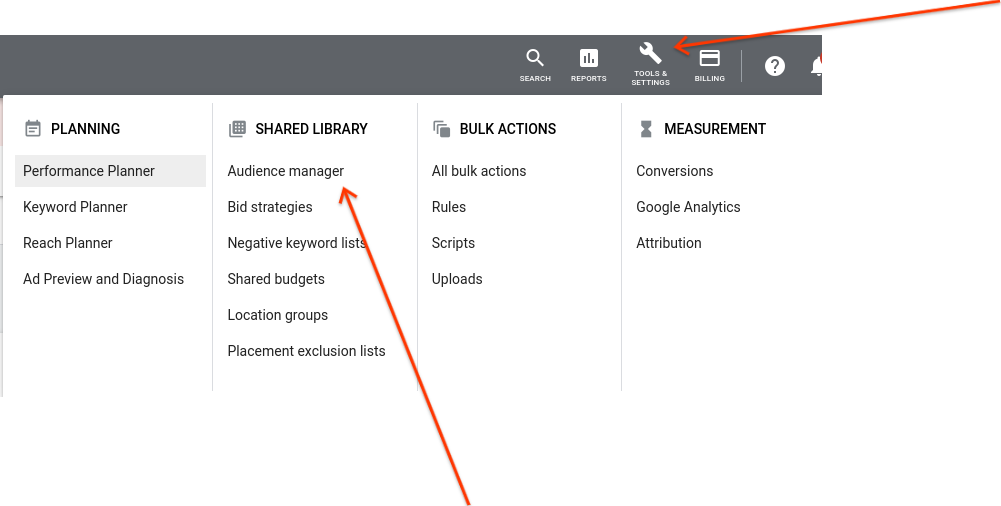
[ไม่บังคับ] การสร้างกลุ่มเป้าหมายใหม่ใน Google Ads
- เลือกเครื่องหมาย + ในวงกลมสีน้ำเงินที่ด้านบนของหน้าจอ
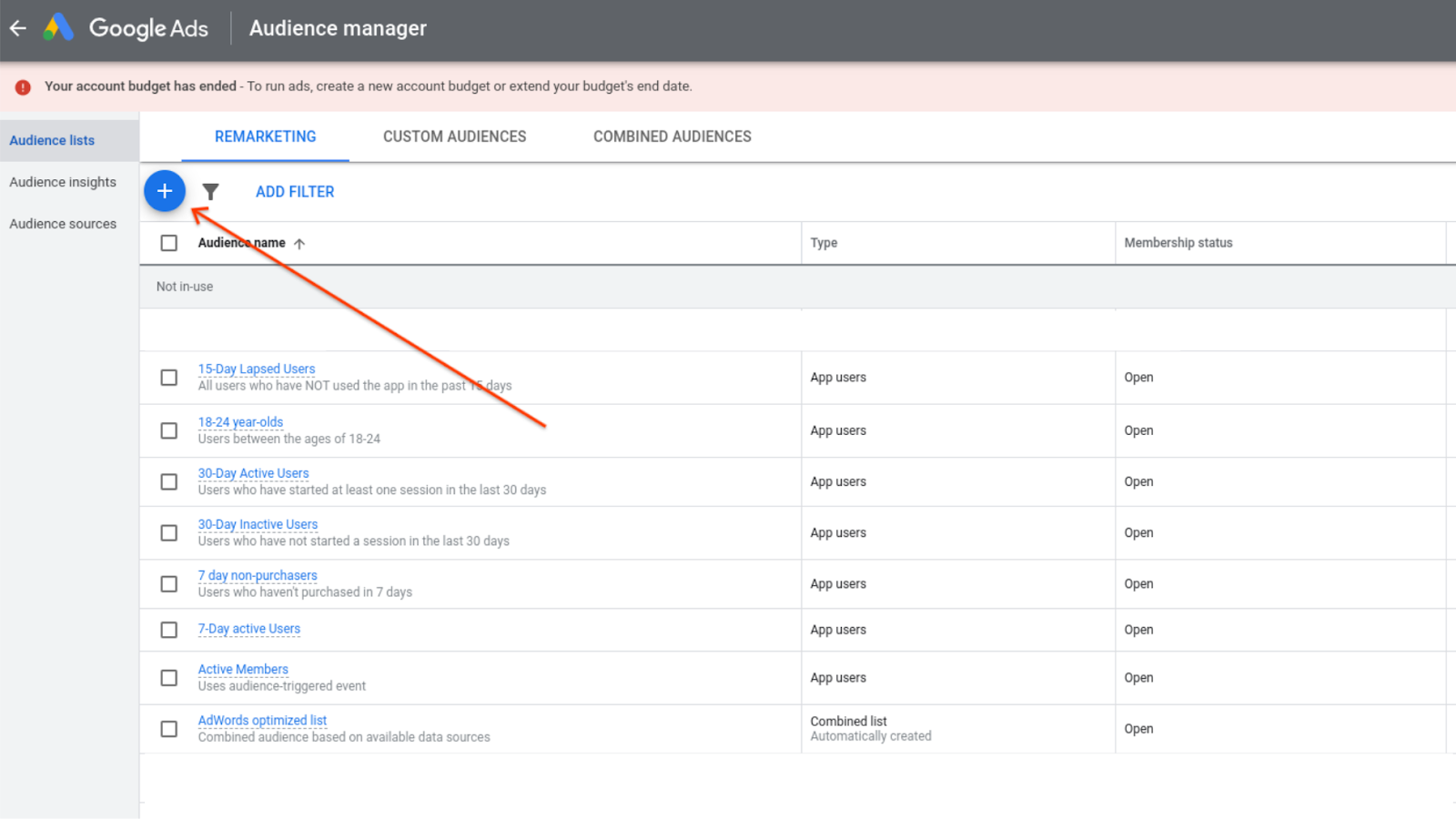
- คลิกผู้ใช้แอป
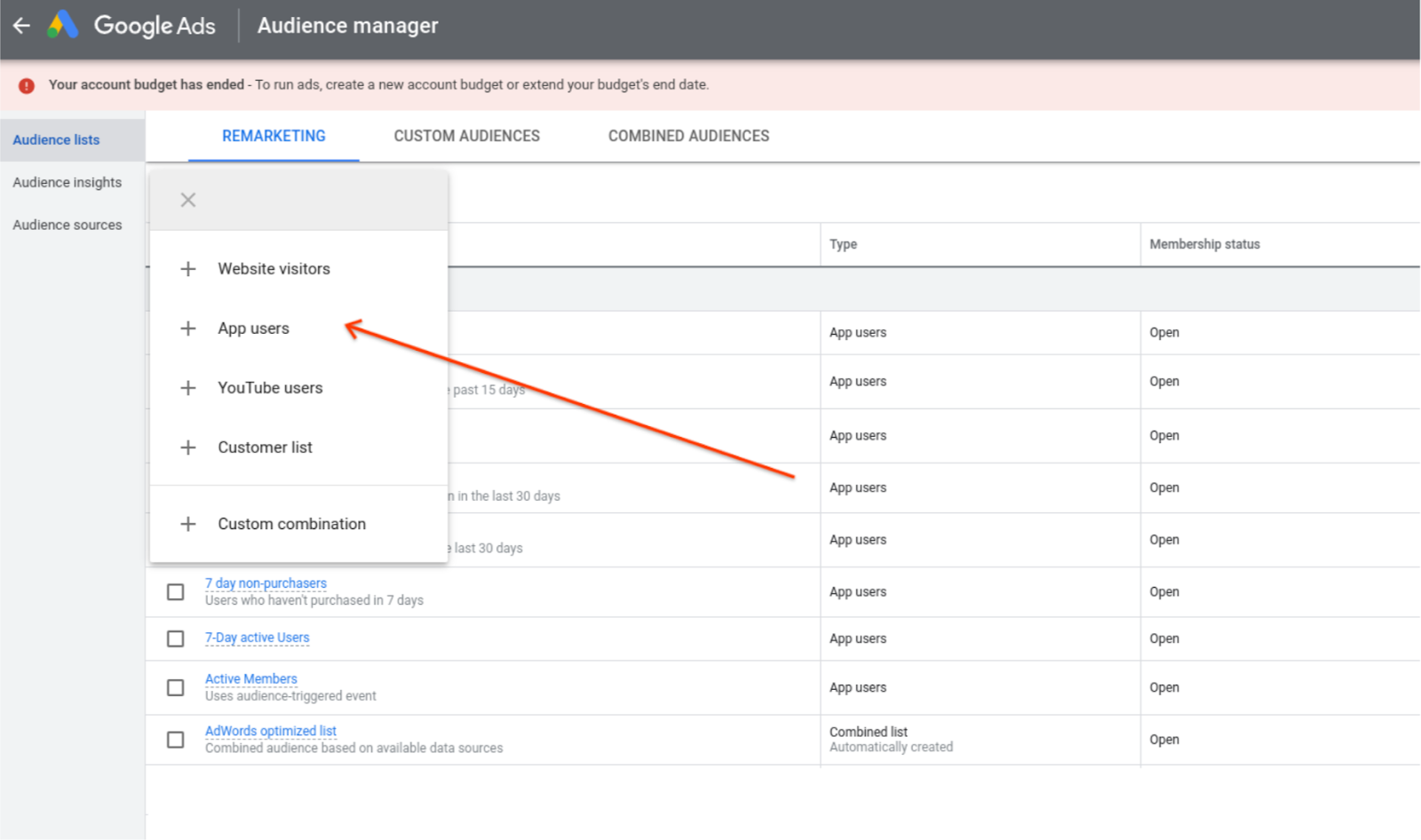
- ตั้งชื่อกลุ่มเป้าหมาย แล้วเลือกแอปที่ต้องการสร้างกลุ่มเป้าหมายนี้
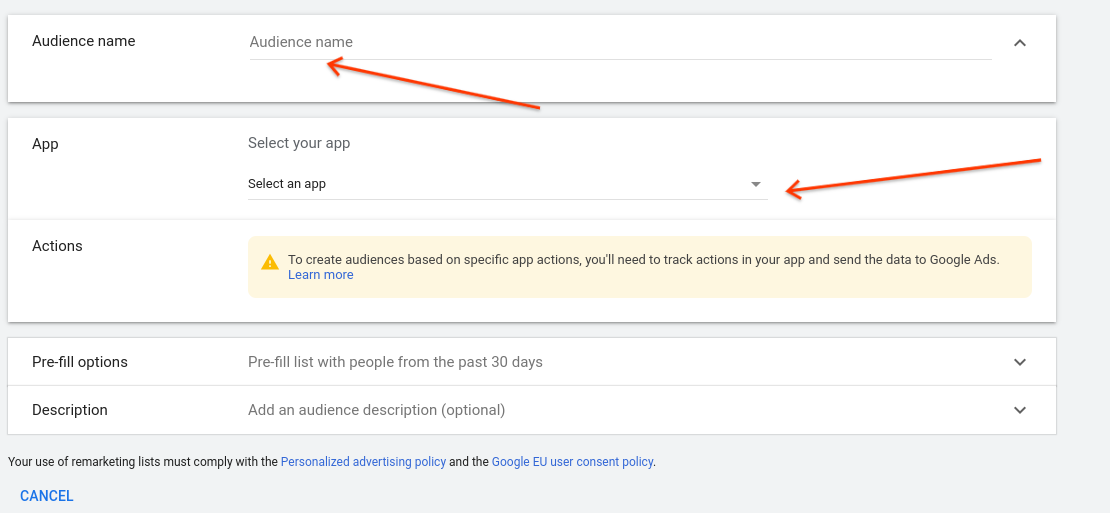
- สุดท้าย ให้เพิ่มการกระทํา (หรือชุดของการกระทํา) ที่คุณต้องการสร้างกลุ่มเป้าหมายนี้ เลือกตัวเลือกที่กรอกไว้ล่วงหน้า แล้วคลิกสร้างกลุ่มเป้าหมาย
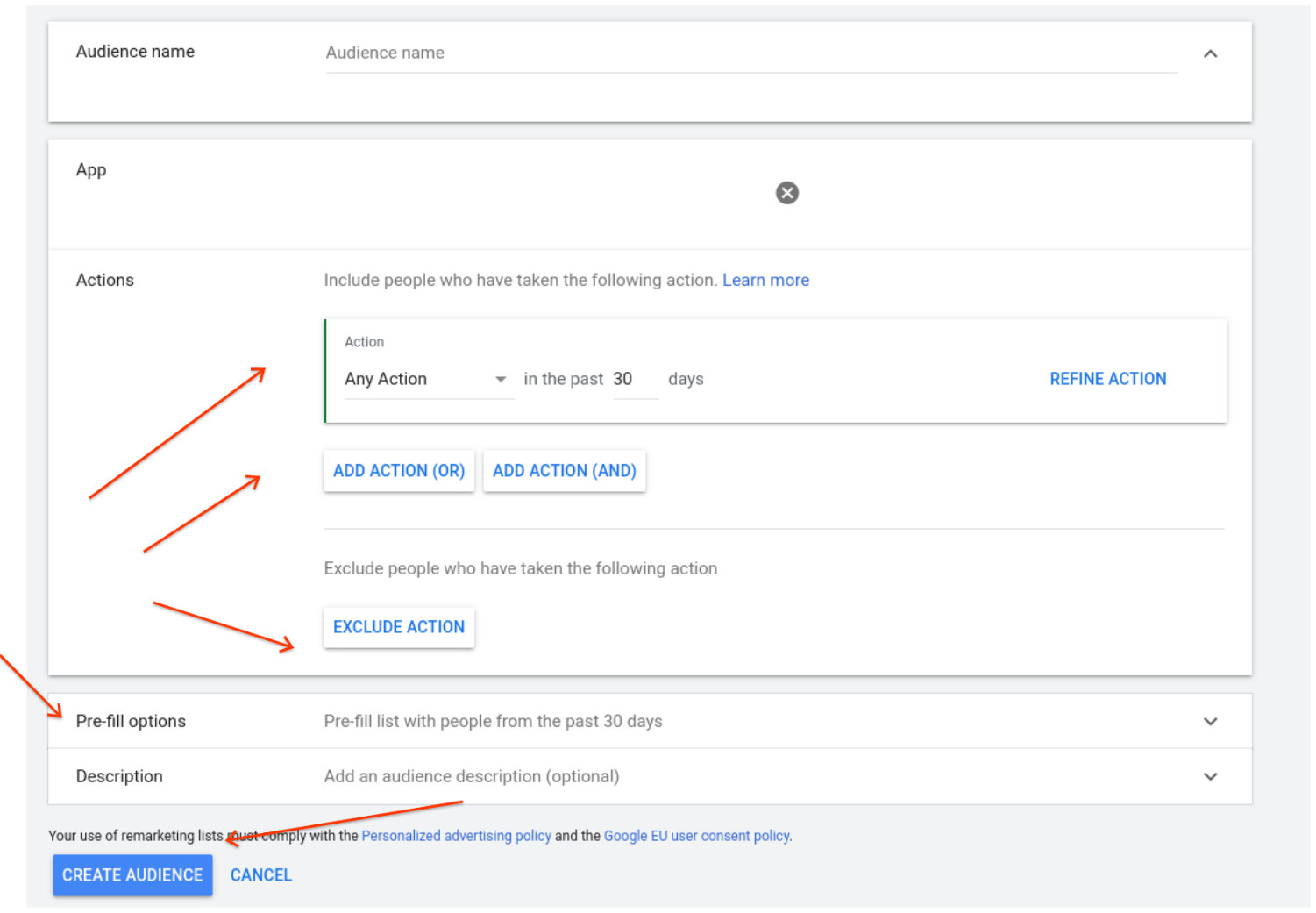
การใช้กลุ่มเป้าหมายที่มีอยู่
- เลือกช่องทําเครื่องหมายข้างกลุ่มเป้าหมายที่ต้องการเพิ่ม จากนั้นคลิกลูกศรเมนูแบบเลื่อนลงข้าง "เพิ่มไปยัง..." ในแถบสีน้ำเงินที่ด้านบนของหน้าจอ แล้วเลือกกลุ่มโฆษณาหรือแคมเปญ
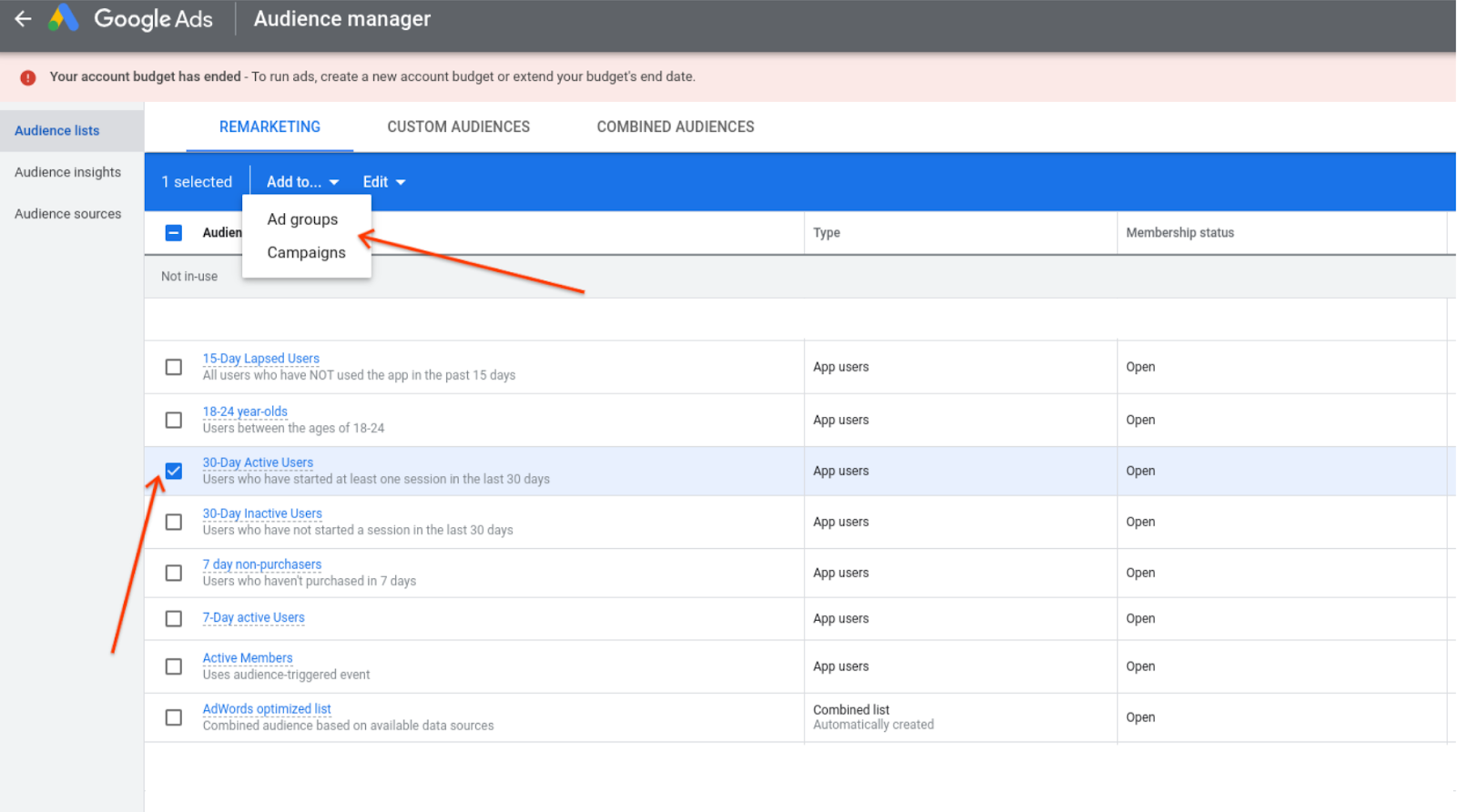
- เลือกช่องทําเครื่องหมายข้างแคมเปญ (หรือกลุ่มโฆษณา) ที่ต้องการเพิ่มกลุ่มเป้าหมาย แล้วคลิกถัดไป
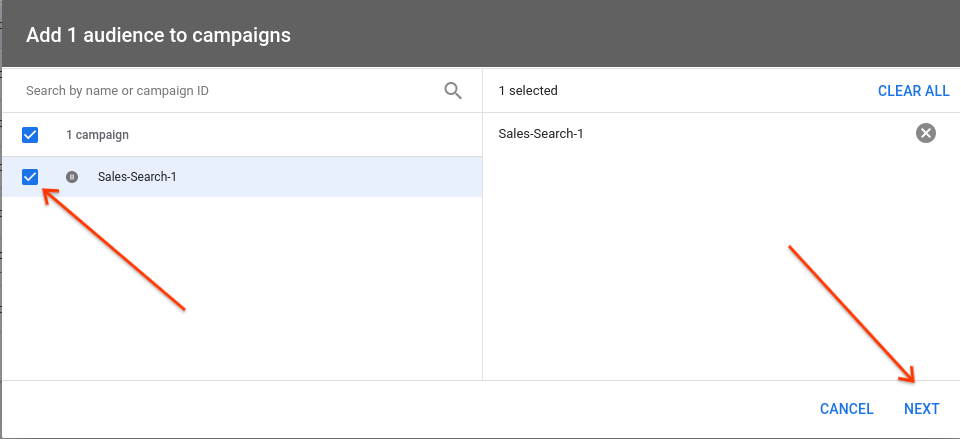
- สุดท้าย ให้เลือกการตั้งค่าการกำหนดเป้าหมายสำหรับกลุ่มเป้าหมายนั้น แล้วคลิกถัดไป
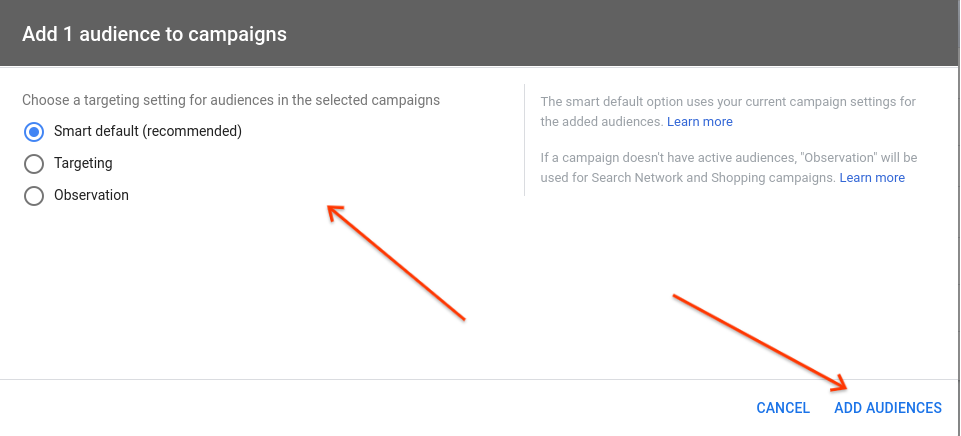
9. ขอแสดงความยินดี
ขอแสดงความยินดี คุณสร้าง Conversion และกลุ่มเป้าหมายใน Firebase และนําเข้าไปยัง Google Ads ได้สําเร็จแล้ว

